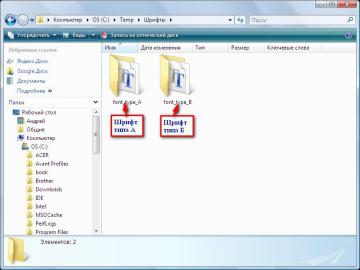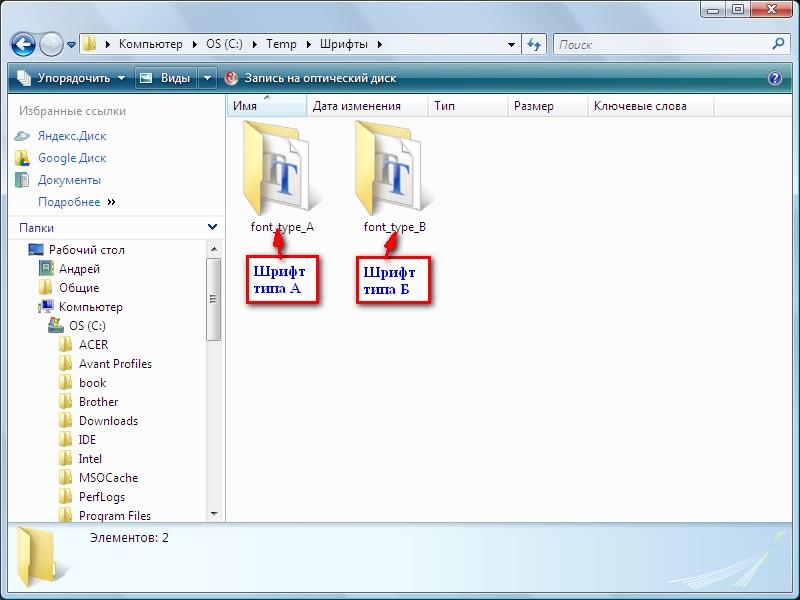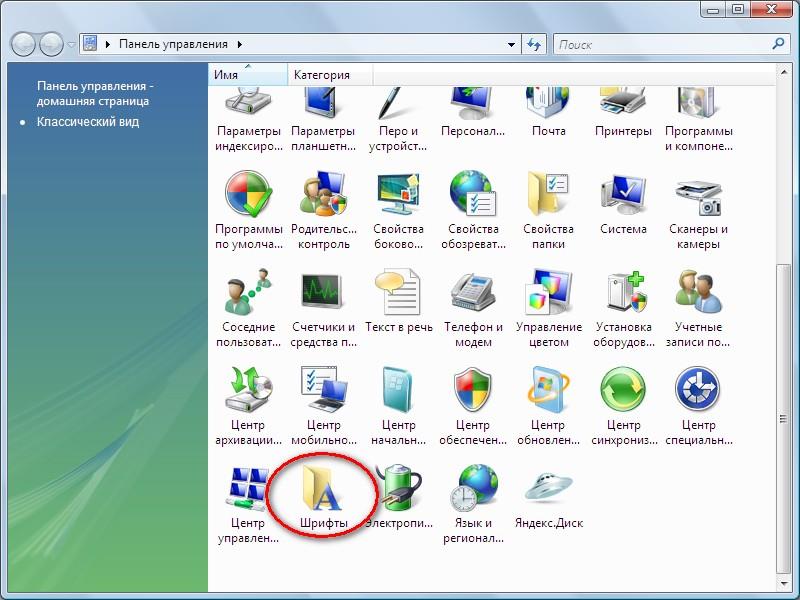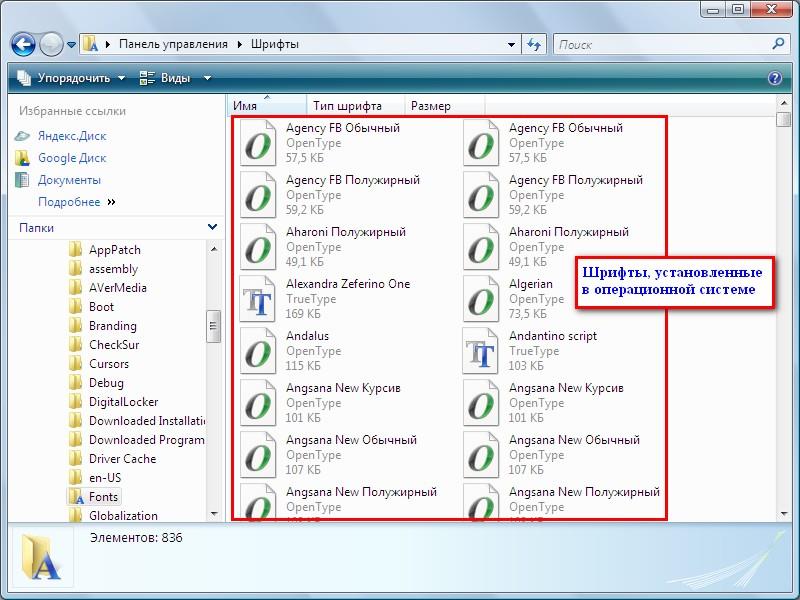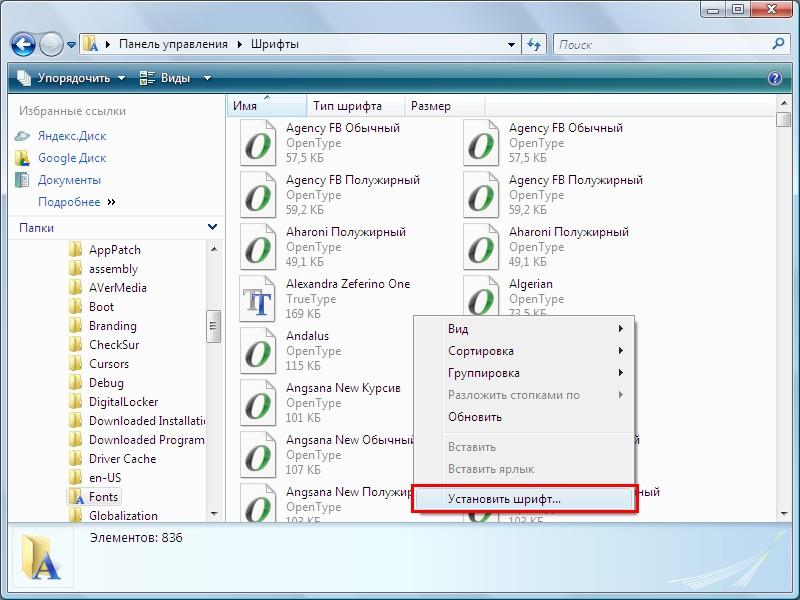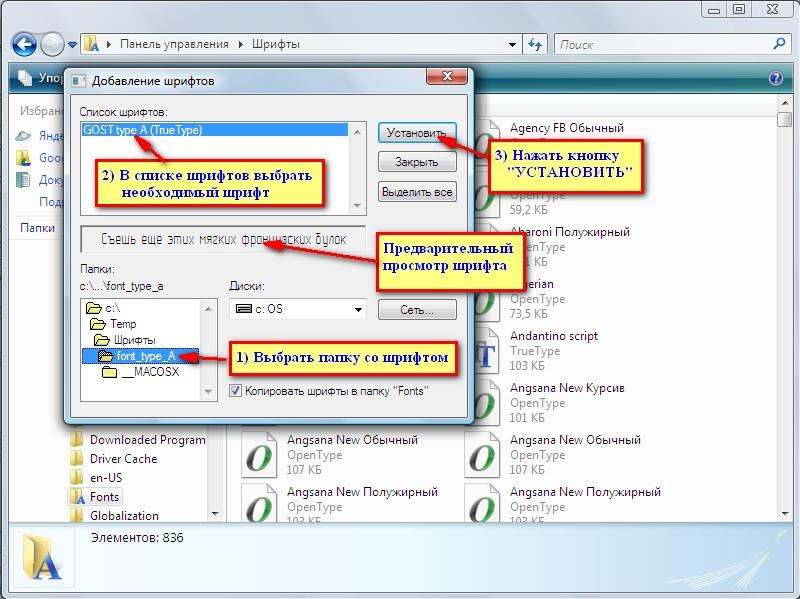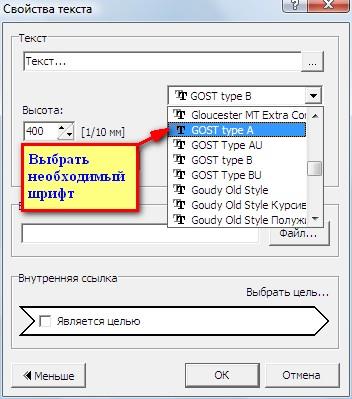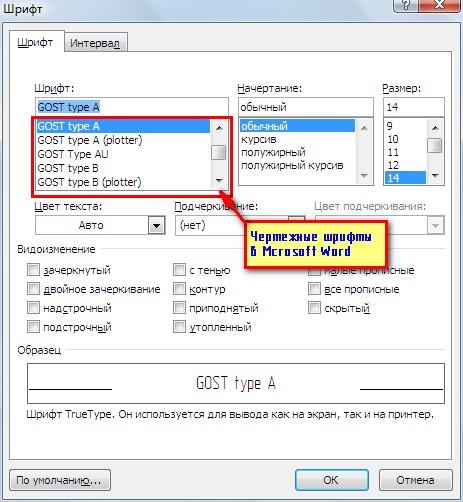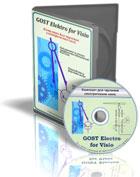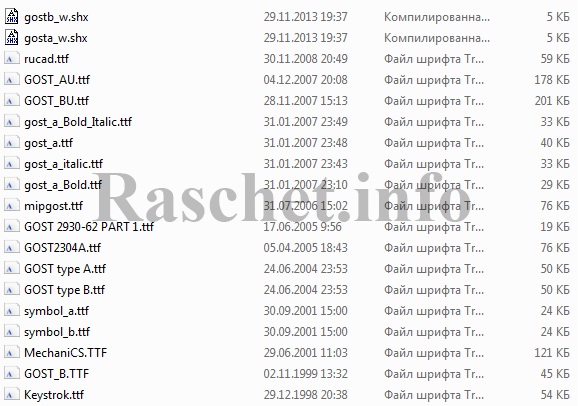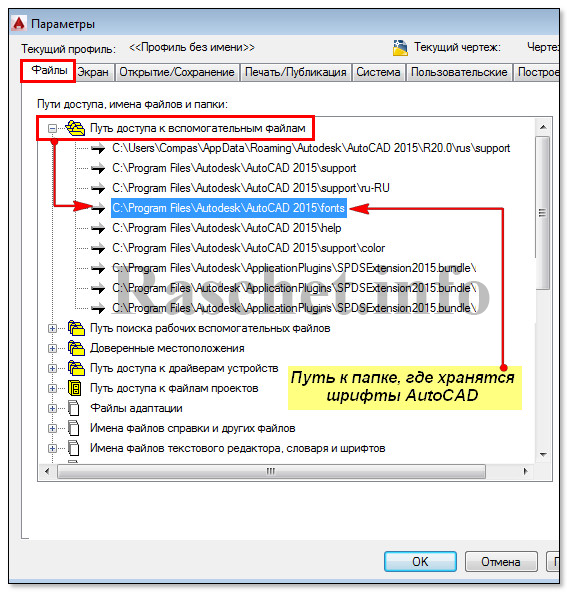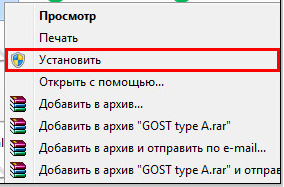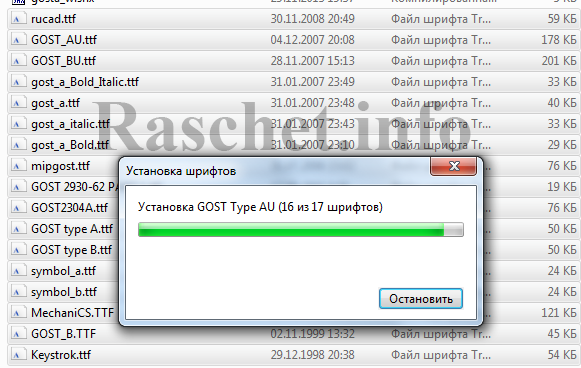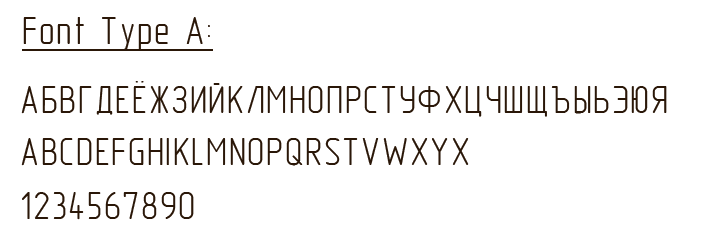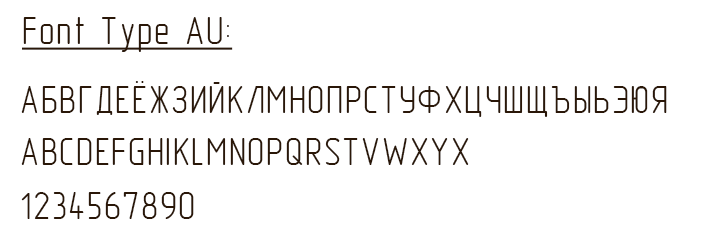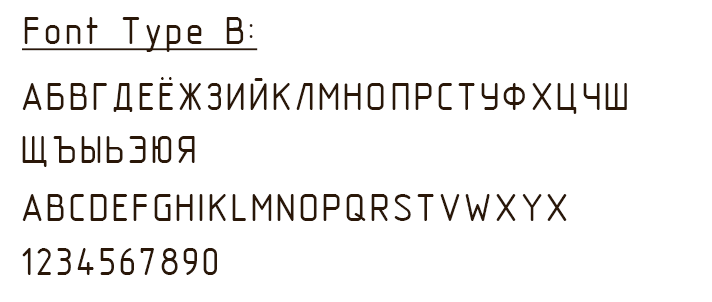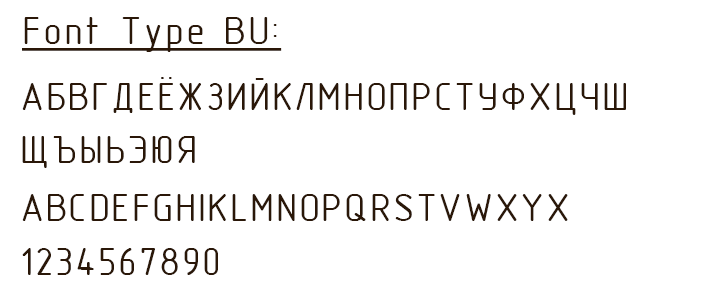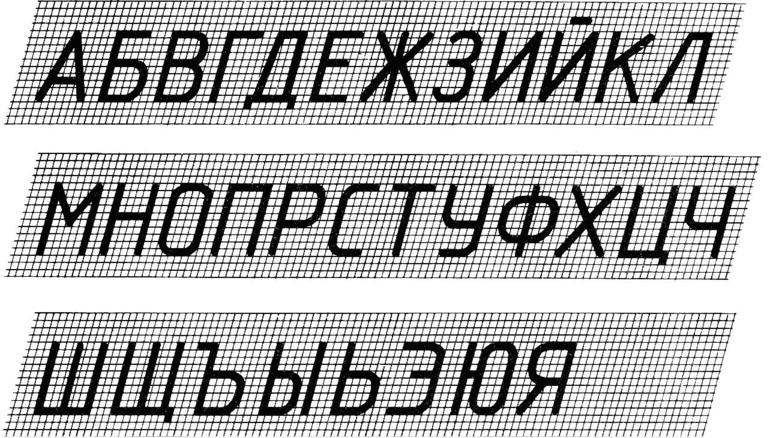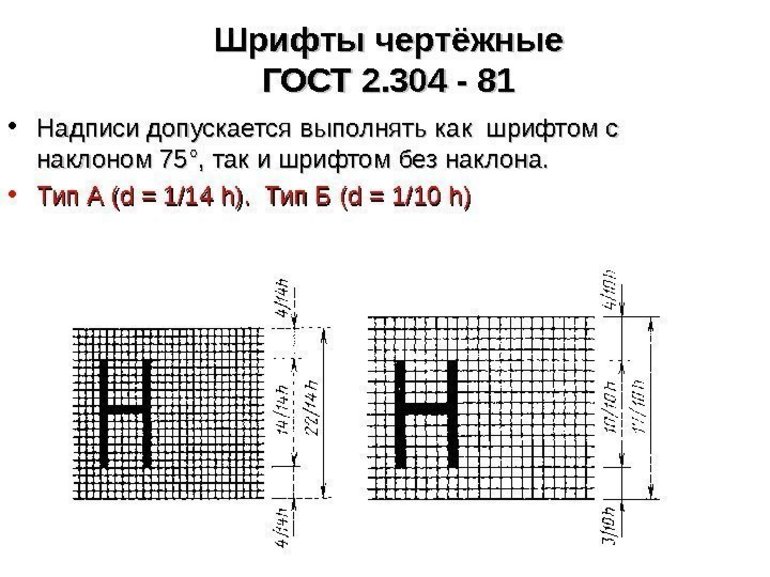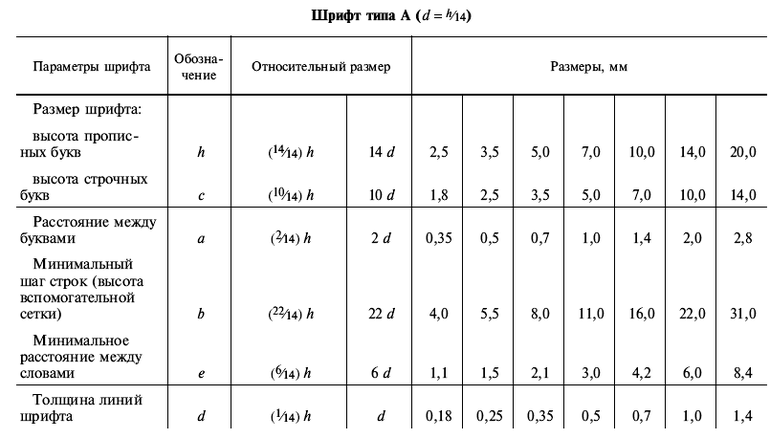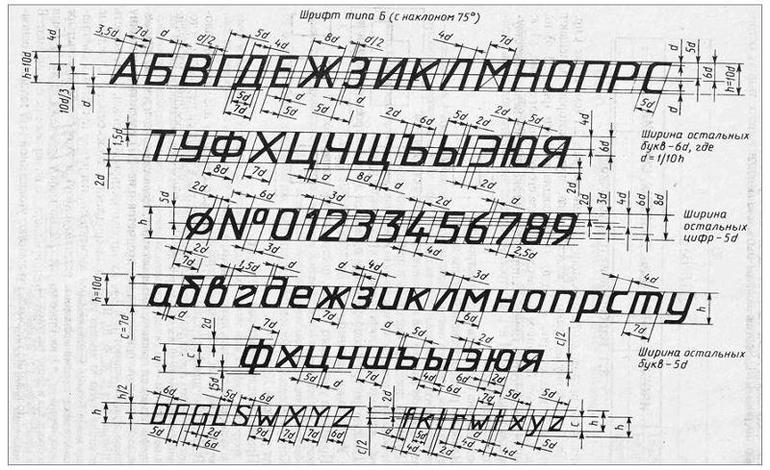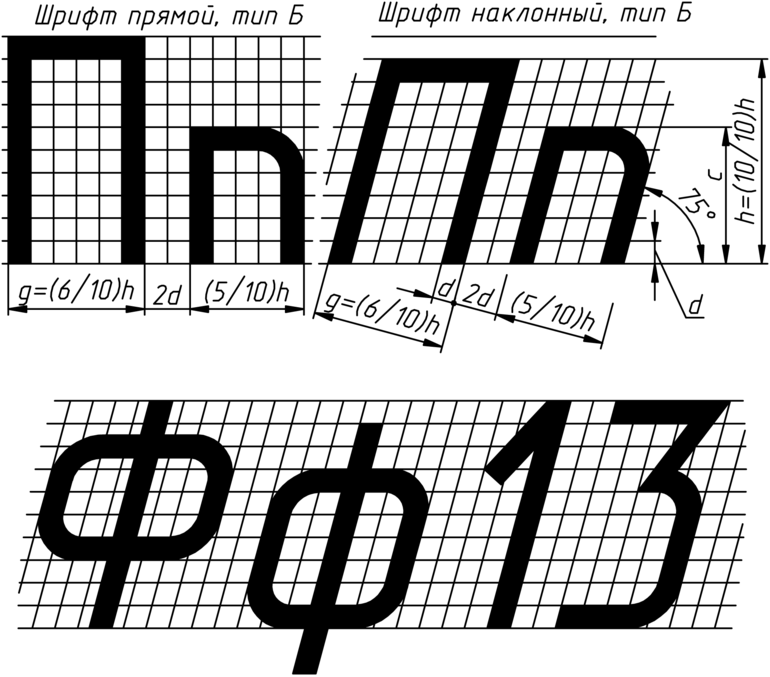Как установить шрифт гост тип а для word
Как установить шрифт гост тип а для word
Как в офисе.
Продолжаем все глубже изучать программу черчения электрических схем sPlan 7 и для тех, кому нравиться работать с этой программой я подготовил еще одну статью, подкрепил ее видеоуроком и представляю вам.
Итак, сегодня я расскажу вам еще об одном полезном приеме (как модно сейчас говорить — фишке) работы со шрифтом в программе sPlan 7
Если вам приходиться чертить схемы по ГОСТ то, наверное, знаете, что во всех чертежах для нанесения надписей используются специальные чертежные шрифты.
Чертежные шрифты устанавливает ГОСТ 2.304–81. В состав чертежных шрифтов входит русский, латинский и греческий алфавиты, арабские и римские цифры, а также знаки.
ГОСТ 2.304–81 устанавливает четыре типа шрифтов:
тип А с наклоном около 75°;
тип Б с наклоном около 75°
Размер шрифта h определяется высотой прописных букв (в мм). ГОСТ 2.304 — 81 устанавливает следующие размеры шрифтов: 2,5; 3,5; 5; 7; 10; 14; 20; 28; 40.
Теперь от теории перейдем к практике. Итак, для того, что бы использовать ГОСТовский чертежный шрифт в программе sPlan, необходимо этот шрифт установить в систему. Для этого скачиваем шрифт здесь. В архиве находятся два типа шрифта А и Б. Распаковываем архив с чертежными в любое удобное место.
Теперь идем в панель управления и открываем папку Шрифты
В папке Шрифты находятся все шрифты, установленные в системе. По всей вероятности у вас нет чертежных ГОСТовских шрифтов.
Кликаем правой клавишей мыши в окне, где отображается список шрифтов и в контекстном выпадающем меню выбираем пункт Установить шрифт.
В окне «Добавление шрифтов» выбрать путь до скаченных папок с чертежными шрифтами и в окне списка шрифтов выбрать необходимый тип шрифта.
Например, шрифт типа А. И далее нажать кнопку «Установить». Тоже самое проделываем и для шрифта типа Б.
После установки соответствующих шрифтов можно приступать к работе в программе sPlan в окне свойства текста выберите необходимый тип шрифта и работайте с удовольствием!
Здесь необходимо отметить, что мы произвели установку шрифтов в операционную систему, поэтому чертежные шрифты будут доступны в любой программе, работающей с текстом. Например тот же Microsoft Word, Photoshop, Corel Draw, AutoCad и так далее.
Пример выбора чертежного шрифта в программе Microsoft Word.
Комплект шаблонов содержит набор условно-графических обозначений выполненных согласно отечественному ГОСТу и позволит чертить профессионалные электрические схемы.
Как сделать чертежный шрифт в word?
Потребность в таком шрифте возникает у студентов инженерных специальностей, которым приходится иметь дело с начертательной геометрией, черчением. Но и студенты других специальностей часто вынуждены оформлять свои лабораторные работы, пояснительные записки курсовых и дипломных работ на стандартных листах с гостовскими рамками. Вот тут и может пригодиться такой шрифт для подписывания рамок, схем, чертежей. Кроме того, такой шрифт часто используют дизайнеры для стилизации разработок инженерного направления.
амый простой вариант — установить такой шрифт на компьютер, и получить возможность использовать его во всех стандартных приложениях, начиная с редактора Word и, заканчивая, например, специальными программами. Другими словами, вы сможете использовать его в любом приложении, поддерживающем шрифты Windows. Если у вас установлены на компьютере CAD-приложения, то возможно вместе с ними был установлен и нужный вам шрифт. Просто внимательно просмотрите список доступных шрифтов.
Скачайте шрифты в формате *.ttf и установите их в папку fonts шрифтов Windows. Это можно сделать просто скопировав шрифты в эту папку или, используя установщик. Зайдите в панель управления и выберите раздел «Шрифты». Дальше все понятно. Для использования шрифта в редакторе надо будет найти его в списке доступных шрифтов. В предлагаемом здесь комплекте два Гостовских шрифта, соответствующих «ГОСТ 2.304-81 Единая система конструкторской документации. Шрифты чертежные». Для тех, кому интересен сам Гост, мы предлагаем скачать и его. Файл в формате *.pdf.
асто нужен шрифт с наклоном (наклонный шрифт). Нет ничего проще. Вы можете прямые шрифты, сделать наклонными (italic) в самом редакторе. Тоже самое со стилем bold (выделение полужирным). На рисунке справа приведен пример, возможных вариантов форматирования текста с использованием гостовских шрифтов в текстовом редакторе. Может быть, вы сами придумаете как и где еще можно использовать этот красивый шрифт.
| Ну вот бывает такое, что нашел рамки по госту и тут же есть и конструктор титульных страниц для лабораторок, курсовых, рефератов. |
| Ну вот бывает такое, что нашел рамки по госту и тут же есть и конструктор титульных страниц для лабораторок, курсовых, рефератов. |
 Скачать: Шрифт ГОСТ тип А Скачать: Шрифт ГОСТ тип А |  Скачать: Шрифт ГОСТ тип Б Скачать: Шрифт ГОСТ тип Б |
Подробное описание ГОСТа можно скачать в формате PDF: ГОСТ 2.304-81
Другие интересные материалы
About Сергей Складный
Что-то на превьюшках шрифты типа А и типа Б ничем не отличаются.
А где наклонные? Я точно помню, в каменном веке (1981 г.) был наклонный чертежный шрифт. Принтеров в каменном веке не бывает, и, видимо считалось, что наклонными легче писать от руки (якобы). При всей правильности и строгости тогдашнего нормоконтроля, писал прямыми архитектурными, и, прекрасно все хавалось. Потому что самом деле, главное, — читаемость шрифта.
Вообще, сегодня заморачиваться шрифтами 1981 года, — это бред. И, если их где-то требуют, то это полные идиоты. Пускай тогда еще потребуют, чтобы форматы бумаги гостовские до миллиметров выдерживались (и, соответственно, пусть найдут массовые принтеры с областью печати под эти форматы и рамки к ним).
На самом деле три важных показателя для шрифта:
1) читаемость (конфигурация букв)
2) компактность (не нарушающая читаемости)
3) толщина (не нарушающая читаемость, но и не убивающаяся при копировании чертежей на множительной технике)
Самый лучший шрифт по этим параметрам, — это arial narrow
Идеальная читаемость с постоянной, выверенной толщиной линии и замечательной компактностью (если не в два раза, то в полтора компактнее гостовского).
Рекомендую.
А госту на шрифты 1981, — самое место там, где теперь гост на каменные топоры.
Очень неудобно, когда смежники пользуются нестандартными (не устанавливаемыми по-умолчанию в системе) шрифтами. Часто при этом изменяя стиль Standard. Предлагаемые Вами шрифты относятся к этим «нестандартным».
Нет жесткого требования использовать шрифты по ГОСТ 2.304-81.
ГОСТ Р 21.1101-2013 «Система проектной документации для строительства. Основные требования к проектной и рабочей документации»:
«5.1.5 При выполнении графических документов применяют шрифты по ГОСТ 2.304, а также другие шрифты, используемые средствами вычислительной техники, при обеспечении условий доступности этих шрифтов пользователям документов.
При оформлении текстовых документов рекомендуется использовать гарнитуру шрифта Arial или Times New Roman.»
Так что предлагаемые Вами шрифты противоречат ГОСТ Р 21.1101-2013 в части «доступности этих шрифтов пользователям документов».
Я предпочитаю использовать при выполнении графических документов гарнитуру шрифта ISOCPEUR Курсив 0,7.
Пользователи, которым недоступны шрифты типа ГОСТ, должны немедленно уходить на пенсию.
«Я предпочитаю использовать при выполнении графических документов гарнитуру шрифта ISOCPEUR Курсив 0,7.» (c)
Что и будет полностью соответствовать ГОСТ 3.304-81. Поскольку ISOPEUR — полностью повторяет ГОСТовский шрифт Тип А
Если бы не одно «но» — isocp нормально выглядит на бумаге, но в самом автокаде, при работе, он дико раздражает глаза. Толщина символов не меняется, такое впечатление, что все тексты написаны болдом. Вообще считаю, что стремиться в 2017 году угодить требованиям ГОСТ 81 года — это моветон.
То что ГОСТ 81 года не говорит о его неактуальности. Я честно говоря с трудом себе представляю что туда можно было бы такого добавить или изменить в нем, что бы действительно имело хоть какой-то реальный смыл. И тем не менее он на данный момент имеет статус действующий и отмахиваться от него нельзя. Тем более на него ссылается ГОСТ Р 21.1101-2013. И с моей точки зрения моветон — не следовать ГОСТам.
Кстати ISOPEUR очень даже хорошо смотрится в MicroStation, так что боюсь проблема не в шрифте, а в AutoCAD
Проверил в AutoCAD 2016. При зуммировании толщина символов меняется. Смотрится как надо даже на экране…. странно как-то
Возьмите один и тот же текст шрифтом ISOCP и, например, тот же UNICYR. Затем выставьте вес линий 0.25 — 0.40 — 0.60. И сравните визуально и на печати.
Я, кстати, активно пользую UNICYR, за одним исключением — КМ, где требуются спецсимволы, обозначения двутавров, швеллеров и пр.
ISOCPEUR или GOST COMMON не соответствует ГОСТ, так как «0» должен быть не эллипсом а закруглённым прямоугольником, и «7» без чёрточки должна быть. Нули овальные раздражают глаза и сразу понятно что это ISOCPEUR. Я использую и в АС, и в конструкторских чертежах, и в ПЗ к ним GOST2304 только не от ASKON, а другой где «3» заостренная сверху. При передаче документации прикладываю файл чертежа, и всех устраивает, всем нравится.
У нас например в проектном институте принято использовать шрифт ЕСКД ( ISOCPEUR) с наклоном 15.
Шрифт по ГОСТ 2.304-81 Тип А и Тип Б
размещено: 16 Ноября 2017
обновлено: 07 Марта 2018
Шрифт по ГОСТ 2.304-81 Тип А и Тип Б включает все знаки пункта 7, плюс наиболее распространенные математические дроби. Версия наклонного и прямого начертания. Корректная работа значка диаметр и градус в отличии от других версий шрифтов по ГОСТ.
Это не переделка шрифтов от Аскона, это с ноля вычерченный файл по документации ГОСТ 2.304-81
-2018.03.07 v1.5
Добавил символы:
-угла, отраженного угла, сферического угла, уклонов
-2017.11.24 v1.4
Добавил символ:
-Неразрывный пробел (заметил его отсутствие в ArchiCAD 21 при группировке разряда чисел вида 123 456 789)
-2017.11.22 v1.3
Добавил символы:
-Греческая заглавная буква дельта.
-Греческие строчные буквы : альфа, бета, гамма, дельта, лямбда, мю, пи, ро, сигма, фи.
-Точка по центру.
-2017.11.18 v1.2
-багфиксинг кернинга наклонного варианта шрифта
-2017.11.17 v1.001
-добавил символы: подчеркивание, промиле, евро, символ заполнитель, тильда, жирная точка, изломаная вертикальная черта, тире и еще по малому
-поправил кернинг ряда букв.
Комментарии
Спасибо за шрифт, пригодиться.
Только немного пожеланий)
Во первых не хватает нижнего подчеркивания «_», символ нужный.
Косяки в начертании «В»: мягкий знак задран относительно других, после символа «‘» в английской раскладке большой пробел..
И еще очень хотелось бы символ который бы был пустой и без толщины. Как в шрифте под Revit GOST Common (символ U+0080), символ часто нужен в ревите для создания листов с одинаковым номером. Надеюсь знаете о такой проблеме
не кавычки а апостроф, кажется, забыл как называется(
За символы спасибо)
Из употребимых не хватает:
^ U+005E Тильда
_ U+005F Подчеркивание
` U+0060 Апостроф
€ U+20AC Евро
‰ U+2030 Промилле
• U+2022 Жирная точка
– U+2013 Короткое тире
— U+2014 Длинное тире
¦ U+00A6 Вертикальная черта
¬ U+00AC Знак отрицания
· U+00B7 Средняя точка
Особенно нужно евро и промилле.
Никогда ранее в работе не относился к требованиям ГОСТ 2.304-81, теперь уже с изм. №1 и №2, как первоочередным и важным в подаче проектных решений. Очевидно, такое же представление было и у коллег, ещё времён без компьютерного проектирования, и даже нормоконтроль строительного проектирования также не придавал этому значения. Хотя, конечно же порядок должен быть и соблюдение всех ГОСТ обязательно.
Любопытны комменты читателей с разными мнениями по статье о требованиях ГОСТ 2.304-81 САПР-журнала http://sapr-journal.ru/poleznoe/shrifty-chertyozhnye-po-gost-2-304-81/
Где на основании 1-го: «Очень неудобно, когда смежники пользуются нестандартными (не устанавливаемыми по-умолчанию в системе) шрифтами. Часто при этом изменяя стиль Standard. Предлагаемые Вами шрифты относятся к этим «нестандартным».
Нет жесткого требования использовать шрифты по ГОСТ 2.304-81.
ГОСТ Р 21.1101-2013 «Система проектной документации для строительства. Основные требования к проектной и рабочей документации»:
«5.1.5 При выполнении графических документов применяют шрифты по ГОСТ 2.304, а также другие шрифты, используемые средствами вычислительной техники, при обеспечении условий доступности этих шрифтов пользователям документов.
При оформлении текстовых документов рекомендуется использовать гарнитуру шрифта Arial или Times New Roman.»
Так что предлагаемые Вами шрифты противоречат ГОСТ Р 21.1101-2013 в части «доступности этих шрифтов пользователям документов».
Я предпочитаю использовать при выполнении графических документов гарнитуру шрифта ISOCPEUR Курсив 0,7.» есть реакция.
кракозябры при изменении шрифта gost type на любой другой
Чтобы отправить ответ, вы должны войти или зарегистрироваться
Сообщений [ 29 ]
1 Тема от Фарид 11.06.2012 17:27:22
Тема: кракозябры при изменении шрифта gost type на любой другой
PS: Я выложил документы с которыми возникают проблемы.
В перечисленных документах не возможно изменять шрифты:
— «1. Исходные данные-6.doc»
— «4. Охрана недр и окр. среды-10.doc»
Так же прикрепил шрифты гост которые у меня имеются.. Всё в одном архиве.
Спасибо заранее Вам большое.. Буду очень благодарен.
2 Ответ от Фарид 12.06.2012 18:38:06
Re: кракозябры при изменении шрифта gost type на любой другой
Никто не ответит да. Жаль..
3 Ответ от Alex_Gur 13.06.2012 05:11:12
Re: кракозябры при изменении шрифта gost type на любой другой
Пожалуйста, приложите файлы. Перед отправкой их лучше заархивировать. После выбора файла не забудьте нажать на кнопку Загрузить.
4 Ответ от Фарид 13.06.2012 16:56:28
Re: кракозябры при изменении шрифта gost type на любой другой
Ой извините. я раньше прикреплял,почему то не сохранились
диплом.rar 1.83 Мб, 15 скачиваний с 2012-06-13
You don’t have the permssions to download the attachments of this post.
5 Ответ от Alex_Gur 13.06.2012 18:39:04
Re: кракозябры при изменении шрифта gost type на любой другой
6 Ответ от Фарид 13.06.2012 20:46:16
Re: кракозябры при изменении шрифта gost type на любой другой
Уважаемый Фарид!
К сожалению, использованные вами шрифты совершенно не соответствуют стандартным шрифтам Times New Romans и др.
Извините,не понял. Вы имеете виду те шрифты которые в папке «шрифты» в прикрепленном архиве? Так эти шрифты гост,которые шли с дипломом. А в системе установлен стандартный шрифт times new romans
Пока для преобразования мне представляются возможными два способа, оба плохие:
1) преобразовать файлы в PDF и распознать их (распознавание происходит не очень хорошо);
Не подскажите,каким ПО это можно сделать.. Хотя бы преобразовать,чем перепечатать.. Ну в принципе если не будет вариантов, придется перепечатать..
Никогда не работал с макросами. Но структуру более менее понимаю. Скажите пожалуйста,куда писать этот самый макрос в ворде?
PS: Я попробую,а вдруг получиться.
Может быть, коллеги смогут что-то добавить или преобразовать ваш текст как-то иначе?
Вы имеете виду люди из форума или мои знакомые?) С моей стороны конечно никто и не сможет преобразовать,автора данной дипломной работы найти не возможно.. Диплом попал ко мне из рук-в руки.. А если уважаемые форумчане помогут преобразовать или как нибудь помочь,то буду очень благодарен.. Этот диплом так мне важен.
Спасибо вам, Уважаемый, за отзывы..Благодарен!
7 Ответ от Фарид 13.06.2012 20:48:09
Re: кракозябры при изменении шрифта gost type на любой другой
Да и ещё вопрос. Так почему другие документы преобразуются без проблем,а только с некоторыми проблемы с юникодом?
8 Ответ от Alex_Gur 13.06.2012 20:56:42
Re: кракозябры при изменении шрифта gost type на любой другой
Высылаю в приложении то, что у меня получилось. Вроде бы получилось неплохо.
Диплом 01.zip 1.69 Мб, 6 скачиваний с 2012-06-13
You don’t have the permssions to download the attachments of this post.
9 Ответ от Alex_Gur 13.06.2012 21:00:00
Re: кракозябры при изменении шрифта gost type на любой другой
Преобразовал с помощью следующего макроса:
Почему другие документы преобразуются без проблем,а только с некоторыми проблемы с юникодом?
К сожалению, ответить не могу. Какие-то процессы в Ворде происходят.
10 Ответ от Фарид 13.06.2012 21:24:19
Re: кракозябры при изменении шрифта gost type на любой другой
Уважаемый Александр Львович, огромное вам спасибо,очень и при очень благодарен Вам
Пожалуйста не закрывайте пока тему,возможно в будущем будут вопросы по макросам. Я не очень понял как их использовать
Этот макрос тоже да кидать по пути » C:/Program Files/Microsoft Office/OFFICE12/STARTUP/ «?
Макрос автоматически преобразует или нужно в ручную преобразовать в ПУ?
11 Ответ от Фарид 13.06.2012 21:26:08
Re: кракозябры при изменении шрифта gost type на любой другой
и вопрос не по теме :
стоит ли перейти с 2007 на десятый?) Может в десятом эти ошибки зафиксированы и исправлены и автом. преобразуются юникоды?
12 Ответ от Alex_Gur 14.06.2012 05:12:51
Re: кракозябры при изменении шрифта gost type на любой другой
Уважаемый Александр Львович, огромное вам спасибо,очень и при очень благодарен Вам
Пожалуйста не закрывайте пока тему,возможно в будущем будут вопросы по макросам. Я не очень понял как их использовать
Этот макрос тоже да кидать по пути » C:/Program Files/Microsoft Office/OFFICE12/STARTUP/ «?
Макрос автоматически преобразует или нужно в ручную преобразовать в ПУ?
Путь » C:/Program Files/Microsoft Office/OFFICE12/STARTUP/ «, скорее всего, вам пока не понадобится.
Еще вам может быть полезен 6-й раздел из презентации К.Ю. Полякова (внешняя ссылка) «Word 2007 — спецкурс«.
Файл презентации можно скачать здесь:
внешняя ссылка
13 Ответ от Alex_Gur 14.06.2012 05:14:47
Re: кракозябры при изменении шрифта gost type на любой другой
и вопрос не по теме :
стоит ли перейти с 2007 на десятый?) Может в десятом эти ошибки зафиксированы и исправлены и автом. преобразуются юникоды?
Постараюсь сегодня вечером проверить, будет ли 2010 корректно преобразовывать ваш шрифт? Очень сомневаюсь в этом.
14 Ответ от Фарид 14.06.2012 08:12:43
Re: кракозябры при изменении шрифта gost type на любой другой
Постараюсь сегодня вечером проверить, будет ли 2010 корректно преобразовывать ваш шрифт? Очень сомневаюсь в этом.
15 Ответ от Alex_Gur 14.06.2012 09:48:06
Re: кракозябры при изменении шрифта gost type на любой другой
Версия 2010, к сожалению, реагирует на ваши файлы точно так же, как и 2007.
Так что замена 2007 на 2010 не поможет.
16 Ответ от Фарид 15.06.2012 12:31:55
Re: кракозябры при изменении шрифта gost type на любой другой
А вообще стоит ли перейти на 2010? много чего зафиксировано ошибок, недочетов от предыдущих версий? удобно ли?
17 Ответ от Alex_Gur 15.06.2012 15:13:46
Re: кракозябры при изменении шрифта gost type на любой другой
А вообще стоит ли перейти на 2010? много чего зафиксировано ошибок, недочетов от предыдущих версий? удобно ли?
На мой взгляд, 2010 чуть-чуть лучше, чем 2007. Но не очень существенно. Основные усовершенствования, как мне кажется, связаны с корпоративным использованием программы (в частности, совместно с сервером SharePoint).
18 Ответ от Фарид 15.06.2012 15:22:50
Re: кракозябры при изменении шрифта gost type на любой другой
А вообще стоит ли перейти на 2010? много чего зафиксировано ошибок, недочетов от предыдущих версий? удобно ли?
На мой взгляд, 2010 чуть-чуть лучше, чем 2007. Но не очень существенно. Основные усовершенствования, как мне кажется, связаны с корпоративным использованием программы (в частности, совместно с сервером SharePoint).
Спасибо. Всё понятно. Останусь на седьмом!
19 Ответ от Alex_Gur 16.06.2012 11:03:28
Re: кракозябры при изменении шрифта gost type на любой другой
Вообще-то, с обзором преимуществ версии Office 2010 по сравнению с 2007 можно ознакомиться в следующем учебном видеокурсе, подготовленном сотрудниками Microsoft:
внешняя ссылка
20 Ответ от aap77 17.06.2012 18:28:04
Re: кракозябры при изменении шрифта gost type на любой другой
1-я проблема в том что или не установлены или не правильно установлены шрифты в системной папке Fonts.
В файле «2. Тех-технологический 43.doc» используется шрифт нормальный GOST type A, в остальных GOST type A italic, который сам по себе изначально курсивный, та его еще более закурсивили.
Я установил к себе приложенные в архиве шрифты и при новом открытии все фалы открылись нормально
21 Ответ от Alex_Gur 17.06.2012 18:55:34
Re: кракозябры при изменении шрифта gost type на любой другой
1-я проблема в том что или не установлены или не правильно установлены шрифты в системной папке Fonts.
В файле «2. Тех-технологический 43.doc» используется шрифт нормальный GOST type A, в остальных GOST type A italic, который сам по себе изначально курсивный, та его еще более закурсивили.
Я установил к себе приложенные в архиве шрифты и при новом открытии все фалы открылись нормально
22 Ответ от Фарид 17.06.2012 20:46:32
Re: кракозябры при изменении шрифта gost type на любой другой
Уважаемый Александр Львович,добрый вечер.
Скажите пожалуйста ваш секрет) Как вы у меня в формулах изменили шрифт?) не получается хоть кусай зубами сетевуху
23 Ответ от Alex_Gur 17.06.2012 20:53:48
Re: кракозябры при изменении шрифта gost type на любой другой
Уважаемый Александр Львович,добрый вечер.
Скажите пожалуйста ваш секрет) Как вы у меня в формулах изменили шрифт?) не получается хоть кусай зубами сетевуху
А файл «2. Тех-технологический 43.doc» у меня преобразовался сам собой.
24 Ответ от Фарид 17.06.2012 21:32:41
Re: кракозябры при изменении шрифта gost type на любой другой
А файл «2. Тех-технологический 43.doc» у меня преобразовался сам собой.
хм. Ладно уж я нашел нужный способ изменять по одно формуле с помощью встроенного редактора формул.
Посмотрел кстати код. Очень грамотно оформлено. Всё понятно мне как начинающему программисту.
25 Ответ от Alex_Gur 17.06.2012 21:35:36
Re: кракозябры при изменении шрифта gost type на любой другой
26 Ответ от Фарид 17.06.2012 22:42:31
Re: кракозябры при изменении шрифта gost type на любой другой
27 Ответ от Alex_Gur 18.06.2012 05:45:00
Re: кракозябры при изменении шрифта gost type на любой другой
Интересно, что в нашем случае имеются две пары последовательностей: для букв кириллицы (разность составляет 60592) и для остальных знаков (разность составляет 61440).
Если для всех символов установить параметр пересчета 61440, то текст будет представлен в кодировке CP1252 (см. http://wordexpert.ru/forum/viewtopic.php?id=1278).
Фарид, я сегодня уезжаю на отдых. Вернусь через неделю.
Чертежный шрифт в word
Как сделать чертежный шрифт в word?
Потребность в таком шрифте возникает у студентов инженерных специальностей, которым приходится иметь дело с начертательной геометрией, черчением. Но и студенты других специальностей часто вынуждены оформлять свои лабораторные работы, пояснительные записки курсовых и дипломных работ на стандартных листах с гостовскими рамками. Вот тут и может пригодиться такой шрифт для подписывания рамок, схем, чертежей. Кроме того, такой шрифт часто используют дизайнеры для стилизации разработок инженерного направления.
амый простой вариант — установить такой шрифт на компьютер, и получить возможность использовать его во всех стандартных приложениях, начиная с редактора Word и, заканчивая, например, специальными программами. Другими словами, вы сможете использовать его в любом приложении, поддерживающем шрифты Windows. Если у вас установлены на компьютере CAD-приложения, то возможно вместе с ними был установлен и нужный вам шрифт. Просто внимательно просмотрите список доступных шрифтов.
Скачайте шрифты в формате *.ttf и установите их в папку fonts шрифтов Windows. Это можно сделать просто скопировав шрифты в эту папку или, используя установщик. Зайдите в панель управления и выберите раздел «Шрифты». Дальше все понятно. Для использования шрифта в редакторе надо будет найти его в списке доступных шрифтов. В предлагаемом здесь комплекте два Гостовских шрифта, соответствующих «ГОСТ 2.304-81 Единая система конструкторской документации. Шрифты чертежные». Для тех, кому интересен сам Гост, мы предлагаем скачать и его. Файл в формате *.pdf.
асто нужен шрифт с наклоном (наклонный шрифт). Нет ничего проще. Вы можете прямые шрифты, сделать наклонными (italic) в самом редакторе. Тоже самое со стилем bold (выделение полужирным). На рисунке справа приведен пример, возможных вариантов форматирования текста с использованием гостовских шрифтов в текстовом редакторе. Может быть, вы сами придумаете как и где еще можно использовать этот красивый шрифт.
Еще один необходимый шрифт для специалистов занимающихся черчением, шрифт подходит как для использования в автокаде (Autodesk AutoCAD), в ворде (MS Word), так и для использования при печати на плоттере. Шрифт выполнен с соблюдением стандартов ГОСТ 2.304-81 ЕСКД
Скачать шрифт GOST
В архив входят шрифты:
GOST 2.304-81 type A.ttf
GOST 2.304-81 type A (plotter).FON
GOST 2.304-81 type B.ttf
GOST 2.304-81 type B (plotter).FON
GOST type A.TTF
GOST Type AU.TTF
GOST type B.TTF
GOST Type BU.TTF
ГОСТ тип А.ttf
ГОСТ тип А наклонный.ttf
ГОСТ тип В.ttf
ГОСТ тип В наклонный.ttf
Скачать подобные шрифты в форматах shp, shx, lin, fon, ttf, dwt на странице Набор бесплатных чертежных шрифтов для AutoCAD и других САПР программ.
чертежный шрифт в word
В разделе Другое на вопрос есть ли в ворде7 чертёжный шрифт, как сделать документ чертёжным шрифтом заданный автором самосожжение лучший ответ это Ворд не имеет собственных шрифтов, он, как и все программы пользуется шрифтами, установленными в системе.
Чертежные шрифты называются GOST type A и GOST type B, их можно скачать здесь:
ссылка
и здесь:
ссылка
Когда скачаете, их нужно установить.
Для этого откройте папку C:WINDOWSFonts, затем — Файл — Установить шрифт. Укажите папку, в которую вы скачали новые шрифты. После установки эти шрифты станут доступными в программах.
Чертежные шрифты ГОСТ
Чертежный шрифт это настоящее спасение для инженеров и архитекторов. Еще несколько десятков лет назад, чертежникам приходилось вырисовывать каждую букву вручную, под линейку. Но в 1996 году, компания Ascon Ltd оцифровала шрифт в соответствии с гостом, и выложила его в свободном доступе в интернет. Ниже вы можете ознакомиться со шрифтами и скачать их в один клик. Используя их, вы не нарушите авторские права изготовителя.
GOST Type A
Скачать шрифт GOST Type A
GOST Type AU
Скачать шрифт GOST Type AU
GOST Type B
Скачать шрифт GOST Type B
GOST Type BU
Скачать шрифт GOST Type BU
Чертежный шрифт не зря получил название «гостовский». Он спроектирован в соответствии с требованиями единой системы конструкторской документации, описанными в межгосударственном стандарте от 1982 года. Гост 2.304-81 устанавливает стандарт на чертежные шрифты, которые наносятся на чертежи и иные виды технической документации. Основные параметры, которые регулирует данный гост:
Чертежные шрифты пользуются большой популярностью среди студентов. Цифровой шрифт экономит множество времени и сил. Позволяет сосредоточиться непосредственно на проектировании, а не на построение скучных символов. К тому же, гостовский шрифт дает гарантию соблюдения стандартов, и сводит на нет возможность возникновения вопросов со стороны преподавателя.
Между начертаниями GOST Type A и GOST Type AU очень небольшие различия. Если хорошо присмотреться, станет понято что изменения касаются таких букв как «И», «Ё», «Ж», «Ю», «Х» и «М». Различия такие мизерные, что мало кому удается отличить эти два шрифта друг от друга.
Спектр применения чертежных шрифтов выходит за рамки использования только лишь в черчении и оформлении технической документации. Креативные дизайнеры не редко используют подобные начертания в своих творческих работах. А с развитием новых технологий, появилась возможность подключить подобные шрифты к сайту. Это событие существенно расширило потенциал создания сайтов. Шрифты используемые в черчении отлично впишутся в дизайн сайта об инженерии, научного, или строительного характера.
У нас вы сможете найти образцы букв, а также скачать чертежный шрифт бесплатно. На сайте вы можете подобрать шрифты онлайн, а также ознакомиться с советами по использованию и установке шрифтов. Помимо качественных бесплатных шрифтов, вы можете ознакомиться и скачать самые распространенные программы по работе со шрифтами, а также купить особые шрифты по низкой цене.
Добавление шрифта
Примечание: Мы стараемся как можно оперативнее обеспечивать вас актуальными справочными материалами на вашем языке. Эта страница переведена автоматически, поэтому ее текст может содержать неточности и грамматические ошибки. Для нас важно, чтобы эта статья была вам полезна. Просим вас уделить пару секунд и сообщить, помогла ли она вам, с помощью кнопок внизу страницы. Для удобства также приводим ссылку на оригинал (на английском языке).
Один из способов изменить стиль документа — использовать для текста новый шрифт. Чтобы добавить необходимый шрифт в Word, загрузите и установите его в Windows, чтобы он стал доступен для всех приложений Office.
Шрифты предоставляются в виде файлов, и в Интернете можно загружать бесплатные шрифты, например дафонт. Вы также можете импортировать файлы шрифтов с компакт-диска, с DVD-диска или из сети Организации. Шрифты TrueType (Extension. TTF) и OpenType (ОТФ) работают нормально.
Примечание: Перед загрузкой шрифта убедитесь в надежности источника.
Добавление шрифта
Если файлы шрифта сжаты, распакуйте их. Для этого щелкните ZIP-папку правой кнопкой мыши и выберите команду Извлечь файлы. После этого вы увидите все доступные файлы шрифта TrueType или OpenType.
Щелкните правой кнопкой мыши необходимый шрифт и выберите команду Установить.
Если вам будет предложено разрешить программе вносить изменения на компьютере, и вы доверяете источнику шрифта, нажмите кнопку Да.
Новые шрифты отобразятся в списке шрифтов Word.
Установить шрифты и управлять ими можно также двумя другими способами.
Все доступные на компьютере шрифты хранятся в папке C:WindowsFonts. Вы можете просто перетащить в нее распакованные файлы шрифта, и он будет автоматически установлен в Windows. Если вы хотите увидеть, как выглядит шрифт, откройте папку «Fonts», щелкните нужный файл правой кнопкой мыши и выберите команду Просмотр.
Еще один способ посмотреть установленные шрифты — в панели управления. В Windows 7 и Windows 10 откройте меню Панель управления > Шрифты. В Windows 8.1 выберите команды Панель управления > Оформление и персонализация > Шрифты.
При следующем запуске Word в списке шрифтов отобразятся новые варианты.
Чертежный шрифт — виды, правила и размеры по ГОСТу
Основные параметры
По ГОСТу буквы и цифры чертежного шрифта отличаются от обычных знаков чёткостью, строгостью, лёгкой читаемостью и узнаваемостью.
Начертания прямые, понятные, так как из всех классов они удобны для чтения и зрительного восприятия. При нанесении соблюдается между линией строки и знаком угол в 75 градусов. Согласно некоторым нововведениям, строительную документацию можно вести, используя шрифт без наклона.
Нужно править размерами символов, ориентируясь по высоте (h) прописной буквы. Параметр измеряется относительно основания строки, но перпендикулярно листу. Рекомендуется писать нижние части Д, Ц и Щ, а верх Й с учётом расстояний между строчками.
Перечень других обозначений для прописных элементов:
У строчных символов русского алфавита длина равняется 0,7h. Если используется 10 тип шрифта, тогда нужно правильно писать строчные буквы (высота 7 мм). Нижние и верхние части символов имеют размер 3d. Их ширина обозначается g. Величина равняется 5d. Из таблицы букв с размерами для чертежного шрифта под исключение попадают з, с (4d).
Выполнение работы от руки
В помощь студентам и новичкам разработана специальная сетка для написания символов от руки. Для упрощения предстоящей работы график наносится на миллиметровку. Сетка образовывается из тонких вспомогательных линий, между которыми вписываются буквы. Шаг, с которым наносится основа, зависит от значения d.
Для заполнения сетки и документации новички должны использовать узкий набор символов. Их вид и параметры должны определяться шириной (узкая, широкая), насыщенностью (светлая, жирная), начертанием (прямое, курсивное). Если необходимо записать формулу из геометрии, алгебры, физики, рекомендуется руководствоваться аналогичными правилами.
Дополнительные характеристики шрифта:
Нормативные акты
Чертёжный шрифт (ЧШ) считается основой в работе инженеров и архитекторов. До 90-х годов специалисты писали символы вручную, используя трафарет, линейку. С 1996 года компания Ascon Ltd оцифровала буквы и числа с учётом ГОСТа. При необходимости пользователи могут скачать из глобальной сети нужное название и номер ЧШ.
Необходимость в появлении ЕСКД связана с потребностью разработки общих правил оформления и заполнения графиков. Это обеспечит их понимание в любой отрасли промышленности. В задачи системы входит унификация параметров и форм чертежей. Создавая проекты по ГОСТу, специалисты получают возможность представлять на мировом рынке конкурентоспособные изделия.
Стандарты системы
ЕСКД в Российской Федерации считается нормативным документом, который устанавливает единые правила оформления чертежей для промышленной отрасли, строительства, транспорта, учебного заведения.
Нормативный документ должен соблюдаться всеми предприятиями, организациями, учебными заведениями, отдельными лицами, которые разрабатывают проект на его основе. Чтобы правильно сделать чертёж, рекомендуется следить за обновлением стандартов. Подобная процедура проводится компетентным органом периодически.
ЧШ пользуются спросом не только среди специалистов, но и среди студентов. При написании необходимо соблюдать некоторые правила. Надписи на графике выполняются от руки. Соблюдается высота знаков, равная более 3,5 мм. Рекомендуется писать буквы по частям. Чтобы выполнить прямолинейные элементы букв, рука должна двигаться сверху вниз либо слева направо.
Закруглённые символы пишутся вниз и влево либо вниз и вправо. Равные части элементов выполняются одним приёмом. Таким способом вырабатывается автоматизм при их написании. Дополнительно выдерживается заданный наклон элементов.
Рекомендуется использовать направляющие штрихи, следовать конструкции букв. Если выдерживать нормальное расстояние между символами, тогда зрительно документ будет казаться одинаковым. На график нужно наносить надписи аккуратно.
Цифровой вариант
Для экономии времени современные строительные компании используют ЧШ в цифровом формате. С его помощью специалисты могут сосредоточиться на проектировании, а не на правильном построении букв, цифр. ГОСТовский цифровой вариант даёт гарантию соблюдения стандартов, что минимизирует возможность допустить ошибки при выполнении работы.
Основные шрифты, которые используются для заполнения форм:
Между ними существуют различия в написании букв «И», «Ё», «Ж», «Ю», «Х» и «М». Отличия незначительные, поэтому неопытные архитекторы и специалисты других сфер деятельности их найти не смогут. Спектр использования привычных чертёжных шрифтов выходит за рамки применения только в черчении, при оформлении технических документов.
Креативные дизайнеры часто используют электронный вариант в своих творческих работах. За счёт развития новых технологий появилась возможность подключить ЧШ к нужному веб-ресурсу. Такое событие существенно расширило потенциал создания проектов.
Некоторые программы эффективно работают со шрифтами, которые используются в черчении. Они отлично вписываются в дизайн веб-страницы научного, строительного, инженерного характера. В чертежах можно использовать прямой либо наклонный чертежный шрифт ГОСТ (соблюдается угол в 75°). Для начертания наклона используются два угольника.
Принцип публикации заголовков и надписей сохраняется. Изменяется направление вертикальных линий сетки. Чтобы выполнить средние элементы букв, проводится горизонтальная прямая по центру. Для написания З, О, Ф, Ю понадобится провести дополнительные две горизонтальные линии, которые указывают границы округлений.
Чтобы правильно ввести данные, рекомендуется воспользоваться онлайн-трафаретами. Для начинающих строителей отдельно разработаны обучающие программы по составлению чертежей, оформлению документации (Autocad, Inventor). Для трёхмерного проектирования подходит сервис SolidWorks. В полной версии предусмотрены расчёты и нужные модули.
Профессионалы чаще работают с сервисом ThinkDesign 2013. Там можно решать задачи по разработке конструкторской документации разной сложности. Одновременно предоставляется возможность использовать наработки, которые созданы в другой системе, к примеру, Autocad.
Чтобы работать над проектом коллективно, предусмотрен сервис Catia. В нём разработаны модули по автоматизации и управлению инженерных работ. ArCon является ещё одной современной программой для разработки проектов в области архитектуры и дизайна. Используется строителями при возведении объектов. При выборе программы учитывается вид деятельности (дизайн, моделирование). Сервисы предназначены для профессионалов — платные, а упрощенные — бесплатные.
Шрифты чертёжные по ГОСТ 2.304-81
Все надписи на чертежах и других технических документах выполняются чертежным шрифтом. Чертежные шрифты для технических документов для всех отраслей промышленности и строительства установлены ГОСТ 2.304-81.
Настоящий стандарт устанавливает чертежные шрифты, наносимые на чертежи и другие технические документы всех отраслей промышленности и строительства.
ГОСТом установлены следующие типы шрифта:
Подробное описание ГОСТа можно скачать в формате PDF: ГОСТ 2.304-81
Другие интересные материалы
About Сергей Складный
Что-то на превьюшках шрифты типа А и типа Б ничем не отличаются.
А где наклонные? Я точно помню, в каменном веке (1981 г.) был наклонный чертежный шрифт. Принтеров в каменном веке не бывает, и, видимо считалось, что наклонными легче писать от руки (якобы). При всей правильности и строгости тогдашнего нормоконтроля, писал прямыми архитектурными, и, прекрасно все хавалось. Потому что самом деле, главное, — читаемость шрифта.
Вообще, сегодня заморачиваться шрифтами 1981 года, — это бред. И, если их где-то требуют, то это полные идиоты. Пускай тогда еще потребуют, чтобы форматы бумаги гостовские до миллиметров выдерживались (и, соответственно, пусть найдут массовые принтеры с областью печати под эти форматы и рамки к ним).
На самом деле три важных показателя для шрифта:
1) читаемость (конфигурация букв)
2) компактность (не нарушающая читаемости)
3) толщина (не нарушающая читаемость, но и не убивающаяся при копировании чертежей на множительной технике)
Самый лучший шрифт по этим параметрам, — это arial narrow
Идеальная читаемость с постоянной, выверенной толщиной линии и замечательной компактностью (если не в два раза, то в полтора компактнее гостовского).
Рекомендую.
А госту на шрифты 1981, — самое место там, где теперь гост на каменные топоры.
Очень неудобно, когда смежники пользуются нестандартными (не устанавливаемыми по-умолчанию в системе) шрифтами. Часто при этом изменяя стиль Standard. Предлагаемые Вами шрифты относятся к этим «нестандартным».
Нет жесткого требования использовать шрифты по ГОСТ 2.304-81.
ГОСТ Р 21.1101-2013 «Система проектной документации для строительства. Основные требования к проектной и рабочей документации»:
«5.1.5 При выполнении графических документов применяют шрифты по ГОСТ 2.304, а также другие шрифты, используемые средствами вычислительной техники, при обеспечении условий доступности этих шрифтов пользователям документов.
При оформлении текстовых документов рекомендуется использовать гарнитуру шрифта Arial или Times New Roman.»
Так что предлагаемые Вами шрифты противоречат ГОСТ Р 21.1101-2013 в части «доступности этих шрифтов пользователям документов».
Я предпочитаю использовать при выполнении графических документов гарнитуру шрифта ISOCPEUR Курсив 0,7.
Пользователи, которым недоступны шрифты типа ГОСТ, должны немедленно уходить на пенсию.
«Я предпочитаю использовать при выполнении графических документов гарнитуру шрифта ISOCPEUR Курсив 0,7.» (c)
Что и будет полностью соответствовать ГОСТ 3.304-81. Поскольку ISOPEUR — полностью повторяет ГОСТовский шрифт Тип А
Если бы не одно «но» — isocp нормально выглядит на бумаге, но в самом автокаде, при работе, он дико раздражает глаза. Толщина символов не меняется, такое впечатление, что все тексты написаны болдом. Вообще считаю, что стремиться в 2017 году угодить требованиям ГОСТ 81 года — это моветон.
То что ГОСТ 81 года не говорит о его неактуальности. Я честно говоря с трудом себе представляю что туда можно было бы такого добавить или изменить в нем, что бы действительно имело хоть какой-то реальный смыл. И тем не менее он на данный момент имеет статус действующий и отмахиваться от него нельзя. Тем более на него ссылается ГОСТ Р 21.1101-2013. И с моей точки зрения моветон — не следовать ГОСТам.
Кстати ISOPEUR очень даже хорошо смотрится в MicroStation, так что боюсь проблема не в шрифте, а в AutoCAD
Проверил в AutoCAD 2016. При зуммировании толщина символов меняется. Смотрится как надо даже на экране…. странно как-то
Возьмите один и тот же текст шрифтом ISOCP и, например, тот же UNICYR. Затем выставьте вес линий 0.25 — 0.40 — 0.60. И сравните визуально и на печати.
Я, кстати, активно пользую UNICYR, за одним исключением — КМ, где требуются спецсимволы, обозначения двутавров, швеллеров и пр.
ISOCPEUR или GOST COMMON не соответствует ГОСТ, так как «0» должен быть не эллипсом а закруглённым прямоугольником, и «7» без чёрточки должна быть. Нули овальные раздражают глаза и сразу понятно что это ISOCPEUR. Я использую и в АС, и в конструкторских чертежах, и в ПЗ к ним GOST2304 только не от ASKON, а другой где «3» заостренная сверху. При передаче документации прикладываю файл чертежа, и всех устраивает, всем нравится.
У нас например в проектном институте принято использовать шрифт ЕСКД ( ISOCPEUR) с наклоном 15.
Шрифты чертёжные по ГОСТ 2.304-81
Все надписи на чертежах и других технических документах выполняются чертежным шрифтом. Чертежные шрифты для технических документов для всех отраслей промышленности и строительства установлены ГОСТ 2.304-81.
Настоящий стандарт устанавливает чертежные шрифты, наносимые на чертежи и другие технические документы всех отраслей промышленности и строительства.
ГОСТом установлены следующие типы шрифта:
 Скачать: Шрифт ГОСТ тип А Скачать: Шрифт ГОСТ тип А |  Скачать: Шрифт ГОСТ тип Б Скачать: Шрифт ГОСТ тип Б |
Подробное описание ГОСТа можно скачать в формате PDF: ГОСТ 2.304-81
Другие интересные материалы
About Сергей Складный
11 Responses to Шрифты чертёжные по ГОСТ 2.304-81
Что-то на превьюшках шрифты типа А и типа Б ничем не отличаются.
А где наклонные? Я точно помню, в каменном веке (1981 г.) был наклонный чертежный шрифт. Принтеров в каменном веке не бывает, и, видимо считалось, что наклонными легче писать от руки (якобы). При всей правильности и строгости тогдашнего нормоконтроля, писал прямыми архитектурными, и, прекрасно все хавалось. Потому что самом деле, главное, — читаемость шрифта.
Вообще, сегодня заморачиваться шрифтами 1981 года, — это бред. И, если их где-то требуют, то это полные идиоты. Пускай тогда еще потребуют, чтобы форматы бумаги гостовские до миллиметров выдерживались (и, соответственно, пусть найдут массовые принтеры с областью печати под эти форматы и рамки к ним).
На самом деле три важных показателя для шрифта:
1) читаемость (конфигурация букв)
2) компактность (не нарушающая читаемости)
3) толщина (не нарушающая читаемость, но и не убивающаяся при копировании чертежей на множительной технике)
Самый лучший шрифт по этим параметрам, — это arial narrow
Идеальная читаемость с постоянной, выверенной толщиной линии и замечательной компактностью (если не в два раза, то в полтора компактнее гостовского).
Рекомендую.
А госту на шрифты 1981, — самое место там, где теперь гост на каменные топоры.
Очень неудобно, когда смежники пользуются нестандартными (не устанавливаемыми по-умолчанию в системе) шрифтами. Часто при этом изменяя стиль Standard. Предлагаемые Вами шрифты относятся к этим «нестандартным».
Нет жесткого требования использовать шрифты по ГОСТ 2.304-81.
ГОСТ Р 21.1101-2013 «Система проектной документации для строительства. Основные требования к проектной и рабочей документации»:
«5.1.5 При выполнении графических документов применяют шрифты по ГОСТ 2.304, а также другие шрифты, используемые средствами вычислительной техники, при обеспечении условий доступности этих шрифтов пользователям документов.
При оформлении текстовых документов рекомендуется использовать гарнитуру шрифта Arial или Times New Roman.»
Так что предлагаемые Вами шрифты противоречат ГОСТ Р 21.1101-2013 в части «доступности этих шрифтов пользователям документов».
Я предпочитаю использовать при выполнении графических документов гарнитуру шрифта ISOCPEUR Курсив 0,7.
Пользователи, которым недоступны шрифты типа ГОСТ, должны немедленно уходить на пенсию.
«Я предпочитаю использовать при выполнении графических документов гарнитуру шрифта ISOCPEUR Курсив 0,7.» (c)
Что и будет полностью соответствовать ГОСТ 3.304-81. Поскольку ISOPEUR — полностью повторяет ГОСТовский шрифт Тип А
Если бы не одно «но» — isocp нормально выглядит на бумаге, но в самом автокаде, при работе, он дико раздражает глаза. Толщина символов не меняется, такое впечатление, что все тексты написаны болдом. Вообще считаю, что стремиться в 2017 году угодить требованиям ГОСТ 81 года — это моветон.
То что ГОСТ 81 года не говорит о его неактуальности. Я честно говоря с трудом себе представляю что туда можно было бы такого добавить или изменить в нем, что бы действительно имело хоть какой-то реальный смыл. И тем не менее он на данный момент имеет статус действующий и отмахиваться от него нельзя. Тем более на него ссылается ГОСТ Р 21.1101-2013. И с моей точки зрения моветон — не следовать ГОСТам.
Кстати ISOPEUR очень даже хорошо смотрится в MicroStation, так что боюсь проблема не в шрифте, а в AutoCAD
Проверил в AutoCAD 2016. При зуммировании толщина символов меняется. Смотрится как надо даже на экране…. странно как-то
Возьмите один и тот же текст шрифтом ISOCP и, например, тот же UNICYR. Затем выставьте вес линий 0.25 — 0.40 — 0.60. И сравните визуально и на печати.
Я, кстати, активно пользую UNICYR, за одним исключением — КМ, где требуются спецсимволы, обозначения двутавров, швеллеров и пр.
ISOCPEUR или GOST COMMON не соответствует ГОСТ, так как «0» должен быть не эллипсом а закруглённым прямоугольником, и «7» без чёрточки должна быть. Нули овальные раздражают глаза и сразу понятно что это ISOCPEUR. Я использую и в АС, и в конструкторских чертежах, и в ПЗ к ним GOST2304 только не от ASKON, а другой где «3» заостренная сверху. При передаче документации прикладываю файл чертежа, и всех устраивает, всем нравится.
У нас например в проектном институте принято использовать шрифт ЕСКД ( ISOCPEUR) с наклоном 15.
Как сделать чертежный шрифт в word?
Безусловно, на сегодняшний день MS Office Word — популярнейший редактор для создания текстов. Однако Word все-таки остается офисным приложением. Все имеющиеся по умолчанию шрифты предназначены для документов.
Впрочем, разработчики Microsoft не оставили пользователей своего продукта в беде – с помощью MS Office Word можно создать действительно красивый текст.
Но для этого нужно воспользоваться не шрифтами, а специальным компонентом – WordArt
.
WordArt
представляет собой специальный инструмент, преобразующий введенный текст в картинку. Вы сможете менять фон этой картинки, объем, положение на экране. В общем, с помощью WordArt у Вас получится создать действительно красивую надпись за пару минут.
Для начала в меню MS Office Word выберите пункт Вставка
, а затем компонент WordArt
(рис.1).
Вам будет предложено выбрать макет будущего текста (рис.2).
Выберите понравившейся Вам вариант, после чего появится окошко для написания текста (рис.3).
В нём Вы можете задать шрифт, размер, жирность или курсив. Поэкспериментируйте и выберите, что Вам больше понравится. Просто введите текст и нажмите ОК
.
Например, мы решили сделать заголовок открытки для стенгазеты. Результат представлен на рис.4.
Полученный макет WordArt легко изменить. Кликните по тексту-картинке. Обратите внимание, сверху в меню MS Office Word появился новый пункт Формат
. Выберите его (рис.5).
Здесь Вы можете изменить макет текста-картинки, заливку, контур, положение букв, убрать или добавить тень, изменить объем – в общем, выбрать нужный вариант оформления. Например, мы решили изменить положение текста на экране. Для этого мы выбираем пункт Изменить фигуру
(рис.6).
Редактор Microsoft Word предоставляет пользователям широкий набор инструментов для оформления документов. Стандартные возможности — выбор шрифта и установка его размера, начертание, цвет и многое другое.
Именно о шрифтах пойдет речь в данном материале. Мы научимся работать с ними, скачаем и установим новые шрифты для word. Это позволит нам еще больше расширить возможности визуального оформления.
Обязательно скачайте нашу коллекцию шрифтов — пролистайте страницу чуть ниже!
В сети достаточно ресурсов, которые предлагают вашему вниманию всевозможные шрифты, на любой вкус. Вы самостоятельно можете поискать их. Мы в свою очередь хотим порекомендовать вам следующие сайты, на которых мы подбирали шрифты для скачивания.
Огромный выбор, в том числе редкие варианты.
Обратите внимание — если вы скачайте русские шрифты (кириллические), то работать они будут только с русской раскладкой (см. ). Точно также с латинскими. Некоторые шрифты универсальны — нужно смотреть каждый отдельно.
Установка шрифтов для word
Тут сразу нужно отметить одну особенность, которая сильно облегчает работу. Если вы используйте операционную систему windows, то все новые шрифты устанавливаются непосредственно на нее, а не отдельно для каждой программы. Таким образом, установив один раз, они станут доступны для использования во всех программах, где это возможно.
Обратите внимание
. Вы просили рассказать, статья уже опубликована.
Для начала, нужный шрифт следует скачать с нашего сайта, или найти в интернете. Если вам попадется архив, его следует разархивировать в любое место на жестком диске. Вам должны быть доступны шрифты с расширением .ttf
, .otf
и др.
В нашем примере, мы будем использовать красивые шрифты для word, которые вы могли скачать по ссылке в начале статьи.
Все шрифты хранятся в папке C:/windows/fonts
— буква диска соответствуют той, в которую установлена операционная система.
Самый простой способ установить шрифт, это просто скопировать его в эту папку. Попробуйте, он сразу станет доступен в Microsoft Word.
Следующий способ универсален для всех версий Windows. Нажимаем «Пуск
«, затем «Панель управления
» и «Шрифты
«.
Нажмите в строке меню кнопку «Файл
«, затем «Установить шрифт
«. Выберите нужный и завершите операция нажатием «Ок
«.
Если меню не отображается, нажмите кнопку «Alt
«
Теперь выбранный шрифт активен, и он будет применен к набранному с клавиатуры тексту.
Зачем искать информацию на других сайтах, если все собрано у нас?
Мы узнали, где находятся все шрифты, которые используются в различных программах, а сейчас мы рассмотрим, как скачать и как установить шрифты в Windows 7
. Ничего сложного в этом нет, а в итоге Вы научитесь красиво оформлять набранный текст.
Кстати, если Вас интересует, как установить новый шрифт в Windows XP или Vista, то этот урок тоже подойдёт, принципиальных различий здесь нет, просто читайте внимательно.
Сперва вспомним, куда устанавливать шрифты
. Открываем Панель управления с помощью меню Пуск.
Теперь открываем папку Шрифты.
Появится вот такое окно, в котором показаны все шрифты, которые есть на компьютере.
Если у Вас они отображаются иначе, то для удобства можете сменить вид на список, для этого нажмите на треугольник, как показано на рисунке выше. В появившемся окошке нажмите Список.
В принципе, можете попробовать и другие пункты и посмотреть, какой вид Вам больше нравится.
Но бывает так, что, например, Вы хотите напечатать надпись на картинке или заголовок статьи красивым шрифтом, а имеющиеся в программе варианты Вас не устраивают. Вернемся к нашим баранам.
И так, как установить шрифт на компьютер?
Сперва его надо скачать из интернета. Лично я советую Вам скачивать шрифты с сайта www.photoshop-master.ru
Это сайт про Photoshop, но шрифты отображаются одинаково во всех программах, так что можно скачивать отсюда. Тем более, сайт надёжный и удобный. Пролистываем сайт и слева находим надпись Шрифты. Нажимаем, открывается перечень различных типов шрифтов. Выберем, например, Декоративные русские шрифты.
Итак, открывается такая страница.
Как видите, здесь вверху тоже есть категории шрифтов, а ниже вот находятся шрифты той категории, что мы выбрали. Выберем, например, шрифт Chokogirl.Откроется страница со шрифтом, здесь вот на картинке показано, как выглядит сам шрифт, ну а чуть ниже жмём «Скачать шрифт».
Весят шрифты мало, так что скачиваются быстро. Находим архив со шрифтом на рабочем столе. Теперь рассмотрим, как извлечь его из архива и как добавить шрифт в Windows 7
, чтобы его можно было использовать.
Как добавить шрифт в Word и не только?
Щёлкаем по архиву правой кнопкой мышки, наживаем Открыть с помощью, затем выбираем WinRAR. Если вы не знаете, как распаковывать архивы, то прочтите две мои статьи по этой теме:
Вот в архиве картинка с изображением шрифта и сам шрифт. Теперь, не закрывая архив, откройте папку Шрифты на Панели управления. Зажмите файл со шрифтом левой кнопкой мышки и, не отпуская, перетяните в папку Шрифты и отпустите кнопку мыши.
Прокручиваем список и находим наш шрифт. Выбираем его.
Вот мы и узнали, как установить шрифт в word
и в другие программы. Не бойтесь экспериментировать и находить новые шрифты. Удивляйте своих знакомых интересным оформлением текста. Ведь важно не только содержание, но и форма. Достаточно один раз понять, как добавить шрифт,
и перед Вами откроются новые возможности по оформлению текста.
Если у вас остались вопросы, то посмотрите видео-урок, в котором я все подробно объясняю.
Наверняка для многих не секрет, что текстовый редактор Word можно дополнить новыми шрифтами, таким образом придав документу, на какую бы тему он ни был, неповторимый стиль. Если вы давно мечтали о преображении ваших данных в документе или просто хотите попробовать нечто новое, тогда начинаем!
Дополняем Word 2013 новыми шрифтами
Здесь не обойтись без Интернета. Можно задать в строке поисковика запрос: «Скачать шрифты для Word» или нечто подобное. Главное, чтобы в результате вы стали счастливым обладателем коллекции красивых шрифтов (файлы формата TTF
) для написания текстов, создания открыток и так далее. Как только шрифты оказались на вашем устройстве, двигаемся к следующему шагу.
Распакуем заархивированную папку, чтобы извлечь шрифты и начать ими пользоваться. Для этого, к примеру, на рабочем столе создаём папку «Шрифты».
Затем открываем архив и, кликнув правой кнопкой мыши, выбираем в открывшемся меню строку «Извлечь в указанную папку». В окошке, которое появится после данного действия, выбираем папку «Шрифты». Жмём «Ок».
Буквально через пару секунд она уже не пуста, а хранит коллекцию красивых шрифтов.
Для установки шрифтов нужно выделить их все в папке левой кнопкой мыши или с помощью комбинации клавиш Ctrl+A, а потом нажать правую кнопку, чтобы выбрать строку «Установить». Посмотреть установившиеся шрифты можно в «Панели управления», в оформлении и персонализации.
Вместо послесловия
Такая установка даст возможность пользоваться шрифтами не только в Word, но и других программах, а это дополнительный плюс. На самом деле всё очень просто, а изобилие шрифтов, которые в итоге останутся на устройстве, впечатлит любого пользователя, так что обязательно захочется что-нибудь создать с их помощью.
На днях наша группа столкнулась с серьезнейшей проблемой — за пропуски пар надо сдать рефераты, написанные от руки. За два пропуска — 1 реферат на 15 листов! Да я за весь семестр столько бумаги не измарал, слава яйцам. Поэтому пришлось пойти на хитрости, а именно: найти нормальные (кириллические) и загнать их в Microsoft Word, и распечатать наши рефераты.
Вот эта подборка из 80-ти русских рукописных шрифтов. В архиве вы найдете следующие (и др.) экземпляры:
Сделать свой русский рукописный шрифт
Но, скачав эти шрифты, стало понятно, что никто не поверит, будто мы пишем, как Пушкин, Боярский или Моцарт. Поэтому пришлось сделать рукописный шрифт самим. Но как сделать свой шрифт, как две капли воды похожий на ваш обычный почерк?
Для начала устанавливаем Font Creator 6. Далее, на чистом листе (в линейку и в клетку не подойдут) пишем все буквы русского (английского, и других при необходимости) алфавита, а также цифры и спец. символы.
Сканируем получившееся творение. Далее режем отсканенную картинку на отдельные буковки и циферки (фотошоп или банально пэйнт подойдет), называем соответственно.
NexxDigital — компьютеры и операционные системы
Чертежный шрифт в paint. Чертёжный шрифт
Часто приходится работать с чертежами выполнеными коллегами или сторонними людьми. Иногда чертёж необходим для работы, а иногда надо вырезать из него узел. Так вот стиль черчения у каждого человека свой. Но и шрифты все использую разные. Почему?
Согласно ГОСТ 2.304-81* (Гост можно посмотреть: или ), надписи, наносимые на чертежи и другие технические документы всех отраслей промышленности и строительства, выполняют шрифтом с наклоном в 75° к основанию строки или без наклона, с толщиной линий шрифта 1:14 (тип А) или 1:10 (тип Б) размера (высоты) шрифта.
Т.е. ГОСТ чётко определяет какой шрифт необходимо использовать в чертежах. Но ему мало кто следует:


Максимально похожий шрифт в автокаде: ISOCPEUR курсив или без наклона
На мой вопрос: Почему вы не используете шрифт ISOCPEUR не каждый смог ответить, но несколько аргументов против мне высказали:
1. Иногда с этим шрифтом проблема — он перестаёт выделятся и его не возможно ни перенести, ни удалить.
Да, такое иногда происходит. Шрифт ISOCPEUR в автокаде перестаёт выделятся. Но это очень просто решается командой Texttofront —> Текст.
2. Он иногда выглядит «погрызанным». Тоже замечал такое. Но на распечатанный чертёж это никак не влияет. Только чуть отвлекает при работе в чертежом. Думаю тут необходимо покопаться в графических натсройках.
Так что всё это не серьёзно. Во-первых. ГОСТ 2.304-81* нормирует шрифт, то пользоваться необходимо шрифтом ISOCPEUR (Либо другим, максимально похожим). Во-вторых. Чертёж выглядит гораздо красивее и внушительноо с шрифтом ISOCPEUR.
Но это уже моё личное мнение.
Чертежные шрифты устанавливает ГОСТ 2.304-81. В состав чертежных шрифтов входит русский, латинский и греческий алфавиты, арабские и римские цифры, а также знаки.
Размер шрифта h определяется высотой прописных букв (в мм). ГОСТ 2.304 — 81 устанавливает следующие размеры шрифтов: 2,5; 3,5; 5; 7; 10; 14; 20; 28; 40.
В папке Шрифты
находятся все шрифты, установленные в системе. По всей вероятности у вас нет чертежных ГОСТовских шрифтов.
После установки соответствующих шрифтов можно приступать к работе в программе sPlan в окне свойства текста выберите необходимый тип шрифта и работайте с удовольствием!
Здесь необходимо отметить, что мы произвели установку шрифтов в операционную систему, поэтому чертежные шрифты будут доступны в любой программе, работающей с текстом. Например тот же Microsoft Word, Photoshop, Corel Draw, AutoCad и так далее.
Пример выбора чертежного шрифта в программе Microsoft Word.
Как я уже писал одним из недостатков программы sPlan является скромная база элементов, выполненных по отечественному ГОСТу. Конечно ее можно создать самостоятельно, однако кто не хочет делать эту трудоемкую работу, тому предлагаю ознакомиться с шаблонами для черчения электрических схем в программе Microsoft Visio.
Комплект шаблонов содержит набор условно-графических обозначений выполненных согласно отечественному ГОСТу и позволит чертить профессионалные электрические схемы.
Тот или иной набор графических символов является образующей компонентой состоящей из букв и других знаков. В совокупности они составляют единую композиционную и стилистическую систему, служащую для визуального отображения информации.
У всех шрифтов независимо от идентификационных особенностей есть общие параметры придающие тексту логическое форматирование. Разметка текста выражается в способах её графического отображения, которое может быть как прямое, так и курсивное.
Текст может быть выделен жирным шрифтом, а так же подчёркнутым. Размер шрифта, его ещё называют кегелем, выбирается в зависимости от назначения и измеряется в пунктах. Один кегель
в России равен 0,3759 мм.
Отдельные типоразмеры кегелей в полиграфии имеют характерные названия: миньон, бриллиант, перл, цицеро, нонпарель, диамант, петит, корпус, боргес, миттель, текст, терция.
Как упоминалось выше, для оформления технических документов, используется специальный стандартный шрифт
. Особенностью данного вида шрифта является его чёткость, строгость, не вызывающая затруднений читаемость.
Этот шрифт имеет прямые формы очертания и относится к типам шрифтов без засечек, которые сами по себе являются удобными для чтения. Данный шрифт
наносится приблизительно под углом семьдесят пять градусов по отношению к основанию строки.
Однако для некоторых надписей допускается использование шрифта без наклона.
Если еще пару десятков лет назад практически вся техническая документация составлялась в бумажном виде и поэтому чертежники были вынуждены наносить на нее все шрифтовые обозначения вручную (что, кстати говоря, даже у опытных профессионалов занимало немало времени и сил), то с развитием компьютерных технологий и появлением САПР эта работа значительно упростилась. Сейчас все чертежные шрифты, соответствующие ГОСТ 2.304-81
, существуют в цифровом виде. Они представляют собой небольшие программы которые на запрос процессора выдают необходимые буквы определённого кегеля. Устанавливать данные программы, а проще шрифты, на персональный компьютер, достаточно просто. Шрифт ГОСТ
совместим с такими программами как общеизвестным текстовым редактором Word
, системой автоматизированного проектирования AutoCAD
, а так же его усечённой версией A9CAD и многими другими компьютерными программами.
На сегодняшний момент существует множество шрифтов различных типов и назначений.
Есть шрифты красивые с дизайнерской точки зрения, которые активно применяются в графических приложениях, таких как Photoshop
, для создания в совокупности с другими элементами дизайна великолепных художественных произведений, существуют шрифты с засечками которые используются в разного рода книгах и шрифты без засечек которые наиболее приемлемы для комфортного чтения. Последние рекомендуется в частности использовать при вёрстке web
-страниц для оформления релевантных сайтов. Самые распространённые и наиболее известные шрифты, которые используются на компьютере, это Arial
без засечек и Times New Roman
с засечками.
Чертежный шрифт — виды, правила и размеры по ГОСТу

Основные параметры
По ГОСТу буквы и цифры чертежного шрифта отличаются от обычных знаков чёткостью, строгостью, лёгкой читаемостью и узнаваемостью.
Начертания прямые, понятные, так как из всех классов они удобны для чтения и зрительного восприятия. При нанесении соблюдается между линией строки и знаком угол в 75 градусов. Согласно некоторым нововведениям, строительную документацию можно вести, используя шрифт без наклона.
Нужно править размерами символов, ориентируясь по высоте (h) прописной буквы. Параметр измеряется относительно основания строки, но перпендикулярно листу. Рекомендуется писать нижние части Д, Ц и Щ, а верх Й с учётом расстояний между строчками.
Перечень других обозначений для прописных элементов:
У строчных символов русского алфавита длина равняется 0,7h. Если используется 10 тип шрифта, тогда нужно правильно писать строчные буквы (высота 7 мм). Нижние и верхние части символов имеют размер 3d. Их ширина обозначается g. Величина равняется 5d. Из таблицы букв с размерами для чертежного шрифта под исключение попадают з, с (4d).
Выполнение работы от руки
В помощь студентам и новичкам разработана специальная сетка для написания символов от руки. Для упрощения предстоящей работы график наносится на миллиметровку. Сетка образовывается из тонких вспомогательных линий, между которыми вписываются буквы. Шаг, с которым наносится основа, зависит от значения d.
Для заполнения сетки и документации новички должны использовать узкий набор символов. Их вид и параметры должны определяться шириной (узкая, широкая), насыщенностью (светлая, жирная), начертанием (прямое, курсивное). Если необходимо записать формулу из геометрии, алгебры, физики, рекомендуется руководствоваться аналогичными правилами.
Дополнительные характеристики шрифта:
Нормативные акты
Чертёжный шрифт (ЧШ) считается основой в работе инженеров и архитекторов. До 90-х годов специалисты писали символы вручную, используя трафарет, линейку. С 1996 года компания Ascon Ltd оцифровала буквы и числа с учётом ГОСТа. При необходимости пользователи могут скачать из глобальной сети нужное название и номер ЧШ.
Необходимость в появлении ЕСКД связана с потребностью разработки общих правил оформления и заполнения графиков. Это обеспечит их понимание в любой отрасли промышленности. В задачи системы входит унификация параметров и форм чертежей. Создавая проекты по ГОСТу, специалисты получают возможность представлять на мировом рынке конкурентоспособные изделия.
Стандарты системы
ЕСКД в Российской Федерации считается нормативным документом, который устанавливает единые правила оформления чертежей для промышленной отрасли, строительства, транспорта, учебного заведения.
Нормативный документ должен соблюдаться всеми предприятиями, организациями, учебными заведениями, отдельными лицами, которые разрабатывают проект на его основе. Чтобы правильно сделать чертёж, рекомендуется следить за обновлением стандартов. Подобная процедура проводится компетентным органом периодически.
ЧШ пользуются спросом не только среди специалистов, но и среди студентов. При написании необходимо соблюдать некоторые правила. Надписи на графике выполняются от руки. Соблюдается высота знаков, равная более 3,5 мм. Рекомендуется писать буквы по частям. Чтобы выполнить прямолинейные элементы букв, рука должна двигаться сверху вниз либо слева направо.
Закруглённые символы пишутся вниз и влево либо вниз и вправо. Равные части элементов выполняются одним приёмом. Таким способом вырабатывается автоматизм при их написании. Дополнительно выдерживается заданный наклон элементов.
Рекомендуется использовать направляющие штрихи, следовать конструкции букв. Если выдерживать нормальное расстояние между символами, тогда зрительно документ будет казаться одинаковым. На график нужно наносить надписи аккуратно.
Цифровой вариант
Для экономии времени современные строительные компании используют ЧШ в цифровом формате. С его помощью специалисты могут сосредоточиться на проектировании, а не на правильном построении букв, цифр. ГОСТовский цифровой вариант даёт гарантию соблюдения стандартов, что минимизирует возможность допустить ошибки при выполнении работы.
Основные шрифты, которые используются для заполнения форм:
Между ними существуют различия в написании букв «И», «Ё», «Ж», «Ю», «Х» и «М». Отличия незначительные, поэтому неопытные архитекторы и специалисты других сфер деятельности их найти не смогут. Спектр использования привычных чертёжных шрифтов выходит за рамки применения только в черчении, при оформлении технических документов.
Креативные дизайнеры часто используют электронный вариант в своих творческих работах. За счёт развития новых технологий появилась возможность подключить ЧШ к нужному веб-ресурсу. Такое событие существенно расширило потенциал создания проектов.
Некоторые программы эффективно работают со шрифтами, которые используются в черчении. Они отлично вписываются в дизайн веб-страницы научного, строительного, инженерного характера. В чертежах можно использовать прямой либо наклонный чертежный шрифт ГОСТ (соблюдается угол в 75°). Для начертания наклона используются два угольника.
Принцип публикации заголовков и надписей сохраняется. Изменяется направление вертикальных линий сетки. Чтобы выполнить средние элементы букв, проводится горизонтальная прямая по центру. Для написания З, О, Ф, Ю понадобится провести дополнительные две горизонтальные линии, которые указывают границы округлений.
Чтобы правильно ввести данные, рекомендуется воспользоваться онлайн-трафаретами. Для начинающих строителей отдельно разработаны обучающие программы по составлению чертежей, оформлению документации (Autocad, Inventor). Для трёхмерного проектирования подходит сервис SolidWorks. В полной версии предусмотрены расчёты и нужные модули.
Профессионалы чаще работают с сервисом ThinkDesign 2013. Там можно решать задачи по разработке конструкторской документации разной сложности. Одновременно предоставляется возможность использовать наработки, которые созданы в другой системе, к примеру, Autocad.
Чтобы работать над проектом коллективно, предусмотрен сервис Catia. В нём разработаны модули по автоматизации и управлению инженерных работ.
ArCon является ещё одной современной программой для разработки проектов в области архитектуры и дизайна. Используется строителями при возведении объектов.
При выборе программы учитывается вид деятельности (дизайн, моделирование). Сервисы предназначены для профессионалов — платные, а упрощенные — бесплатные.
Чертежный шрифт название. Как сделать чертежный шрифт в word
Потребность в таком шрифте возникает у студентов инженерных специальностей, которым приходится иметь дело с начертательной геометрией, черчением.
Но и студенты других специальностей часто вынуждены оформлять свои лабораторные работы, пояснительные записки курсовых и дипломных работ на стандартных листах с гостовскими рамками.
Вот тут и может пригодиться такой шрифт для подписывания рамок, схем, чертежей. Кроме того, такой шрифт часто используют дизайнеры для стилизации разработок инженерного направления.
амый простой вариант — установить такой шрифт на компьютер, и получить возможность использовать его во всех стандартных приложениях, начиная с редактора Word и, заканчивая, например, специальными программами.
Другими словами, вы сможете использовать его в любом приложении, поддерживающем шрифты Windows. Если у вас установлены на компьютере CAD-приложения, то возможно вместе с ними был установлен и нужный вам шрифт.
Просто внимательно просмотрите список доступных шрифтов.
Скачайте шрифты в формате *.ttf и установите их в папку fonts шрифтов Windows. Это можно сделать просто скопировав шрифты в эту папку или, используя установщик. Зайдите в панель управления и выберите раздел «Шрифты». Дальше все понятно.
Для использования шрифта в редакторе надо будет найти его в списке доступных шрифтов. В предлагаемом здесь комплекте два Гостовских шрифта, соответствующих «ГОСТ 2.304-81 Единая система конструкторской документации. Шрифты чертежные».
Для тех, кому интересен сам Гост, мы предлагаем скачать и его. Файл в формате *.pdf.
асто нужен шрифт с наклоном (наклонный шрифт). Нет ничего проще. Вы можете прямые шрифты, сделать наклонными (italic) в самом редакторе. Тоже самое со стилем bold (выделение полужирным).
На рисунке справа приведен пример, возможных вариантов форматирования текста с использованием гостовских шрифтов в текстовом редакторе.
Может быть, вы сами придумаете как и где еще можно использовать этот красивый шрифт.
Еще один необходимый шрифт для специалистов занимающихся черчением, шрифт подходит как для использования в автокаде (Autodesk AutoCAD), в ворде (MS Word), так и для использования при печати на плоттере. Шрифт выполнен с соблюдением стандартов ГОСТ 2.304-81 ЕСКД
Скачать шрифт GOST
В архив входят шрифты: GOST 2.304-81 type A.ttf GOST 2.304-81 type A (plotter).FON GOST 2.304-81 type B.ttf GOST 2.304-81 type B (plotter).FON GOST type A.TTF GOST Type AU.TTF GOST type B.TTF GOST Type BU.TTF ГОСТ тип А.ttf ГОСТ тип А наклонный.ttf ГОСТ тип В.ttf
чертежный шрифт в word
В разделе Другое
на вопрос есть ли в ворде7 чертёжный шрифт, как сделать документ чертёжным шрифтом заданный автором самосожжение
лучший ответ это Ворд не имеет собственных шрифтов, он, как и все программы пользуется шрифтами, установленными в системе. Чертежные шрифты называются GOST type A и GOST type B, их можно скачать здесь: ссылка и здесь: ссылка Когда скачаете, их нужно установить.
Для этого откройте папку C:WINDOWSFonts, затем — Файл — Установить шрифт. Укажите папку, в которую вы скачали новые шрифты. После установки эти шрифты станут доступными в программах.
Все надписи на
чертежах (в основной надписи, размеры,
технические требования и условия и пр.)
выполняются чертежным шрифтом по ГОСТ
2.304-81.
Размер
стандартного чертежного шрифта
определяется высотой
h
прописных (заглавных) букв в миллиметрах.
Стандарт устанавливает следующие
размеры шрифта: 2,5; 3,5; 5; 7; 10; 14; 20. Например,
высота прописных букв шрифта размера
14 равна 14 мм, размера 5 – соответственно
5 мм и т.д. (рис.20).
Толщина
линии шрифта d
– толщина, определяемая в зависимости
от типа и размера шрифта (рис.20).
Ширина
буквы
g
— наибольшая ширина буквы, определяется
по отношению к размеру шрифта h
,
например, g
=6/10
h
,
или по отношению к толщине линии шрифта
d
,
например, g
=6
d
.
Рис.20. Основные
параметры шрифта: а) прямой шрифт; б)
наклонный шрифт.
Стандарт
устанавливает четыре типа шрифта: а)
тип А
без наклона (d
=1/14
h
);
б) тип А
с наклоном
около 75 0
(d
=1/14
h
);
в) тип Б
без наклона (d
=1/10
h
);
г) тип Б
с наклоном около 75 0
(d
=1/10
h
).
Отличие между типами шрифта заключается
не в конструкции букв и цифр, а только
в величине d
– толщине линий шрифта. Параметры
шрифтов типа А и типа Б приведены в
таблицах 3 и 4.
Таблица
3. Параметры шрифта типа
А
Таблица
4. Параметры шрифта типа Б
Вспомогательная
сетка
— сетка,
образованная вспомогательными линиями,
в которые вписываются буквы. Шаг
вспомогательных линий сетки определяется
в зависимости от толщины линий шрифта
d
(рис.21).
Рис.21.
Вспомогательная сетка для прямого и
наклонного шрифтов.
Примеры
начертания шрифта русского алфавита
типа А приведены на рис.22, 23; размеры
шрифта даны в таблице 5. Пример начертания
арабских и римских цифр приведен на
рис.24.
Рис.22. Шрифт типа
А с наклоном.
Рис.23. Шрифт типа
А без наклона.
Рис.24. Шрифт типа
А: арабские и римские цифры.
Таблица 5. Параметры
шрифта типа А
1. Расстояние а
между буквами, соседние
линии которых не параллельны между
собой (например, ГА, АТ), может быть
уменьшено наполовину, т.е. на толщинуd
линии шрифта.
2. Вертикальные отростки у букв Д, Ц и Щ
идут за счет промежутков между строками;
боковые отростки у букв Ц и Щ идут за
счет промежутка между буквами.
3. Минимальным расстоянием между словами,
разделенными знаком препинания, является
расстояние между знаками препинания и
следующим за ним словом.
4.
Шрифт без наклона употребляют сравнительно
редко, главным образом для наименований,
заголовков, обозначений в основной
надписи, на поле чертежа и т.д.
1.2. Основные требования к оформлению графических работ
Все графические задания должны быть
выполнены на стандартных листах чертежной
бумаги (А3 или А4) и иметь рамку поля
чертежа и основную надпись по форме №
1 ГОСТ 2.104-68 (кроме задания «Титульный
лист»).
Рамка поля чертежа выполняется
сплошной основной линией толщиной S
на расстоянии от внешних границ
листа: справа, снизу и сверху – 5мм, слева
– 20 мм. Основная надпись всегда
располагается в правом нижнем углу
листа. Поле величиной 20 мм с левой стороны
предназначается для подшивки и брошюровки
чертежей.
Основная надпись выполняется
сплошными основными и тонкими линиями.
Размеры, расположение и содержание
основной надписи представлены на рисунке
25.
Рисунок 25. Размеры
таблицы основной надписи по форме 1.
В
графах основной надписи и в дополнительных
графах указывают:
– в
графе 1 – наименование изделия по ГОСТ
2.109-73;
Чертежные шрифты по ГОСТ 2.304 для Автокада и Word
Представляю вашему вниманию чертежные шрифты согласно ГОСТ 2.304 для использования в программах Автокад и Microsoft Word.
В архиве вы сможете найти следующие шрифты:
Путь к папке “Fonts” следующий: C:Program FilesAutoCAD 2015Fonts.
Дополнительно для проектировщиков из Украины выкладываю чертежный шрифт ГОСТ 2.304, в котором отсутствует проблема с написанием букв: “і, ї, є”.
Как писать чертежным шрифтом? Советы и рекомендации :
Многим инженерам и студентам технических специальностей необходимо уметь обращаться с чертежными шрифтами. Дисциплина «Начертательная геометрия» часто практикуется в высших учебных заведениях и колледжах.
Одной из особенностей можно считать то, что студента учат как писать чертежным шрифтом, так и уметь обращаться с чертежами. Такое техническое написание требует аккуратности и точного исполнения, так как все эти положения подкреплены ГОСТом.
У многих учащихся возникают проблемы с начертанием этих символов, поэтому явление того, что работу возвращают на доработку, не ново. Поэтому нелишним будет разобраться в тонкостях построения чертежного текста.
Гост и чертежные шрифты
Перед тем, как научиться писать чертежным шрифтом, стоит ознакомиться с их видами. Абсолютно любые надписи на чертежах и технических документах выполняются в соответствии с требованием ГОСТ. Для чертежного шрифта существуют отдельные правила начертания текста, закрепленные ГОСТом 2.304-81. Этот документ вводит ограничения на чертежное написание, деля его на две группы:
Чаще всего на практике учатся писать чертежный шрифт как в тетрадях, так и на форматах А4 и А3. Популярностью пользуется шрифт категории Б.
Размеры букв и цифр для шрифта типа Б
ГОСТом предусмотрено использование следующих размеров шрифта: 2,5; 3,5; 5; 7; 10; 14; 20; 28; 40 (чаще всего применяют первые пять размеров).
Не стоит забывать, что при начертании надписей на чертежной и технической документации, нужно соблюдать размерность шрифта и следить за последовательностью обводки символов.
При выполнении заданий по начертательной геометрии и инженерной графике рекомендуют использовать шрифт группы Б с наклоном 75 градусов.
Следует запомнить, что высота шрифта определяется заглавными буквами, а не прописными, которые идут на порядок ниже.
Вспомогательная сетка
Чтобы правильно писать чертежным шрифтом, как это делают специалисты, необходимо освоить технику написания символов. Принято, что при обводке букв и цифр, вертикальные и наклонные элементы выполняются движением снизу-вверх, горизонтальные — слева-направо, а закругленные — вниз и влево либо вниз и вправо.
Для более точного написания используют вспомогательную сетку, которая служит опорным объектом для обводки символов. Вспомогательная сетка чертится в соответствии с наклоном символов. Шаг линий зависит от параметра толщины линии шрифта. Следовательно, линий понадобится столько, сколько требуется для написания текста чертежным шрифтом.
При точном построении сетки достаточно просто построить нужный символ, ориентируясь на таблицу с размерами. Одна из основных ошибок студентов — плохое закругление краев. Радиусы скругления тоже необходимо соблюдать, так как скругления на некоторых буквах очень ярко выражены (например, буква «Ф»).
Этот способ крайне неудобен для регулярного использования. Он занимает слишком много времени для построения и неудобен в процессе корректировки неточностей/излишеств.
Упрощенная вспомогательная сетка
Довольно оптимальный способ построения заключается в использовании облегченной версии сетки. Поэтому перед тем, как писать чертежным шрифтом, необходимо построить упрощенную сетку.
Достаточно провести две горизонтальные линии, которые ограничивают высоту букв и символов (некоторые проводят третью линию, отделяющую половину высоты). Затем отмеряют расстояние, равное ширине буквы на горизонтальных линиях, следом проводится прямая, проходящая через отмеренное расстояние.
В получившейся сетке обводят необходимую цифру или букву. Обычно это делается от руки в приблизительных пропорциях с табличными изображениями, но этот способ намного удобнее и эффективнее.
Среднюю линию можно также провести таким образом, что она будет ограничивать высоту прописных букв. Стоит обратить внимание на то, что цифра 3 имеет два разных написания.
Чертежные шрифты
Чертежный шрифт это настоящее спасение для инженеров и архитекторов. Еще несколько десятков лет назад, чертежникам приходилось вырисовывать каждую букву вручную, под линейку.
Но в 1996 году, компания Ascon Ltd оцифровала шрифт в соответствии с гостом, и выложила его в свободном доступе в интернет. Ниже вы можете ознакомиться со шрифтами и скачать их в один клик.
Используя их, вы не нарушите авторские права изготовителя.
GOST Type A

Скачать шрифт GOST Type A
GOST Type AU

Скачать шрифт GOST Type AU
GOST Type B

Скачать шрифт GOST Type B
GOST Type BU

Скачать шрифт GOST Type BU
Чертежный шрифт не зря получил название «гостовский». Он спроектирован в соответствии с требованиями единой системы конструкторской документации, описанными в межгосударственном стандарте от 1982 года. Гост 2.304-81 устанавливает стандарт на чертежные шрифты, которые наносятся на чертежи и иные виды технической документации. Основные параметры, которые регулирует данный гост:
Чертежные шрифты пользуются большой популярностью среди студентов. Цифровой шрифт экономит множество времени и сил. Позволяет сосредоточиться непосредственно на проектировании, а не на построение скучных символов. К тому же, гостовский шрифт дает гарантию соблюдения стандартов, и сводит на нет возможность возникновения вопросов со стороны преподавателя.
Между начертаниями GOST Type A и GOST Type AU очень небольшие различия. Если хорошо присмотреться, станет понято что изменения касаются таких букв как «И», «Ё», «Ж», «Ю», «Х» и «М». Различия такие мизерные, что мало кому удается отличить эти два шрифта друг от друга.
Спектр применения чертежных шрифтов выходит за рамки использования только лишь в черчении и оформлении технической документации. Креативные дизайнеры не редко используют подобные начертания в своих творческих работах.
А с развитием новых технологий, появилась возможность подключить подобные шрифты к сайту. Это событие существенно расширило потенциал создания сайтов.
Шрифты используемые в черчении отлично впишутся в дизайн сайта об инженерии, научного, или строительного характера.
У нас вы сможете найти образцы букв, а также скачать чертежный шрифт бесплатно. На сайте вы можете подобрать шрифты онлайн, а также ознакомиться с советами по использованию и установке шрифтов. Помимо качественных бесплатных шрифтов, вы можете ознакомиться и скачать самые распространенные программы по работе со шрифтами, а также купить особые шрифты по низкой цене.
Источники информации:
- http://word-office.ru/kak-sdelat-chertezhnyy-shrift-v-word.html
- http://officeassist.ru/word/ustanovit-shrifty-gost-dlya-word/
- http://dwg.ru/dnl/14411
- http://mod-book.ru/info/shrift-gost-dlja-word/
- http://microclimate.su/word/chertezhnyj-shrift-v-word.html
- http://wordexpert.ru/forum/viewtopic.php?id=1333
- http://top-office11.ru/word/chertezhnyj-shrift-v-word.html
- http://sapr-journal.ru/poleznoe/shrifty-chertyozhnye-po-gost-2-304-81/
- http://iiorao.ru/access/kak-sdelat-chertezhnyj-shrift-v-word.html